
L'éditeur PHP Xinyi vous présentera comment activer la fonction beauté de l'appareil photo sur votre téléphone Apple. Avec le développement de la technologie, la photographie sur téléphone portable est devenue un élément indispensable de la vie des gens modernes. Afin de répondre aux besoins des utilisateurs en matière d'embellissement des photos, les téléphones mobiles Apple proposent des fonctions d'embellissement dans l'application appareil photo d'origine. Cette fonction vous permet de modifier automatiquement la couleur de la peau et d'éliminer les imperfections lors de la prise de photos, rendant ainsi vos photos plus belles. Dans cet article, nous allons vous montrer comment activer cette fonctionnalité pratique et utile.
Si nous voulons prendre un selfie dans notre vie quotidienne, nous ouvrirons habituellement des applications tierces telles que Meitu Xiuxiu et Qingyan Camera. Quand il s'agit de prendre des selfies avec l'appareil photo d'origine de l'iPhone, je suis assez réfractaire...


Les photos prises sont un peu nodives et la posture est inversée, donc je ne suis pas très satisfait de l'image capturer.


Mais en fait, nous n'avons pas de bonne méthode Tant que vous ajustez les paramètres, vous pouvez également utiliser l'appareil photo d'origine pour prendre de beaux selfies~
Comme le dit le proverbe, "Un blanc cache trois laideurs", dans l'article d'aujourd'hui, je vais vous apprendre quelques techniques originales de selfie avec appareil photo, afin que vous puissiez prendre des photos avec une peau blanche et fraîche et un look haut de gamme ! Amis intéressés n'oubliez pas d'aimer et de regarder, merci pour votre soutien~
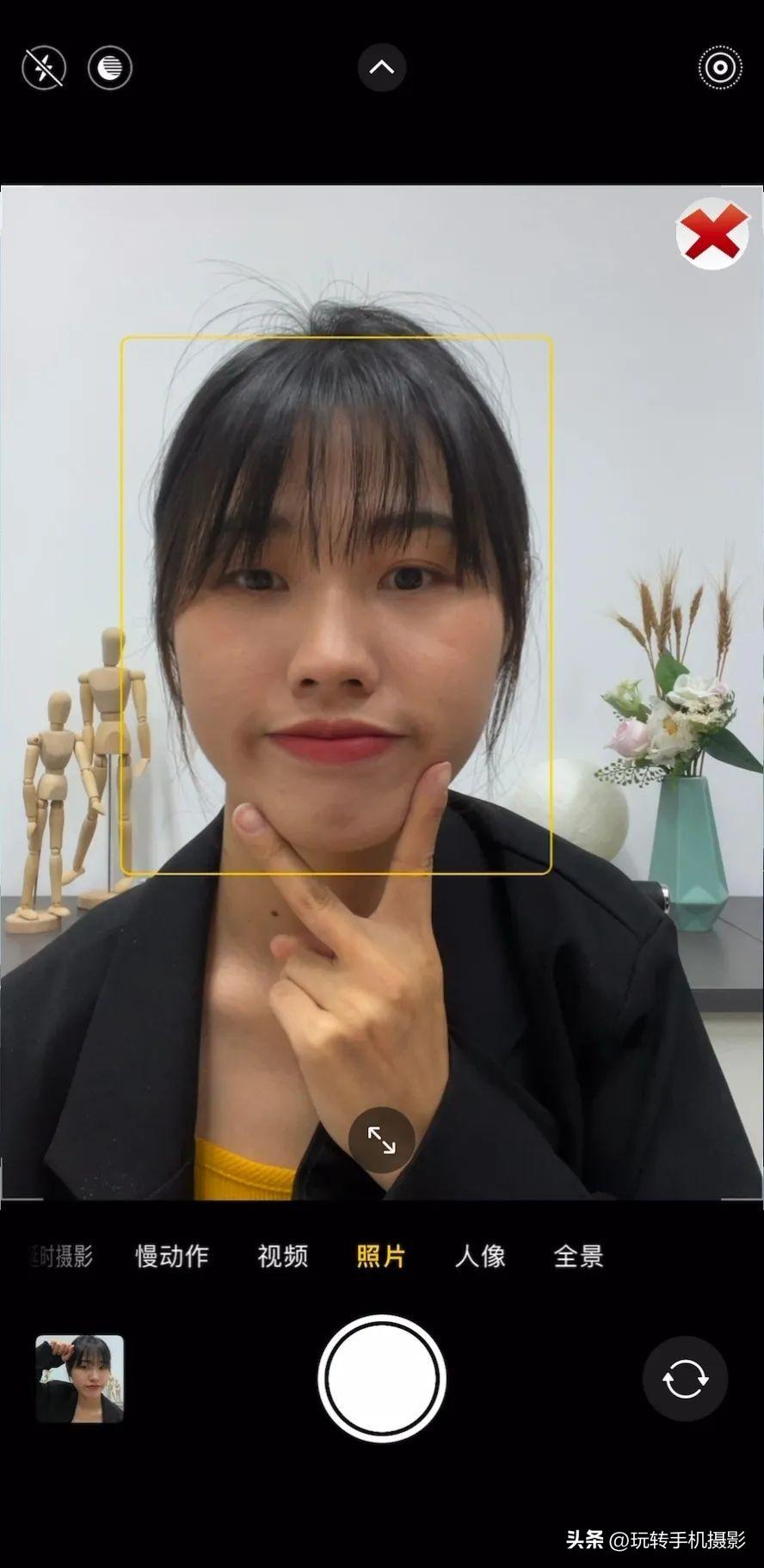
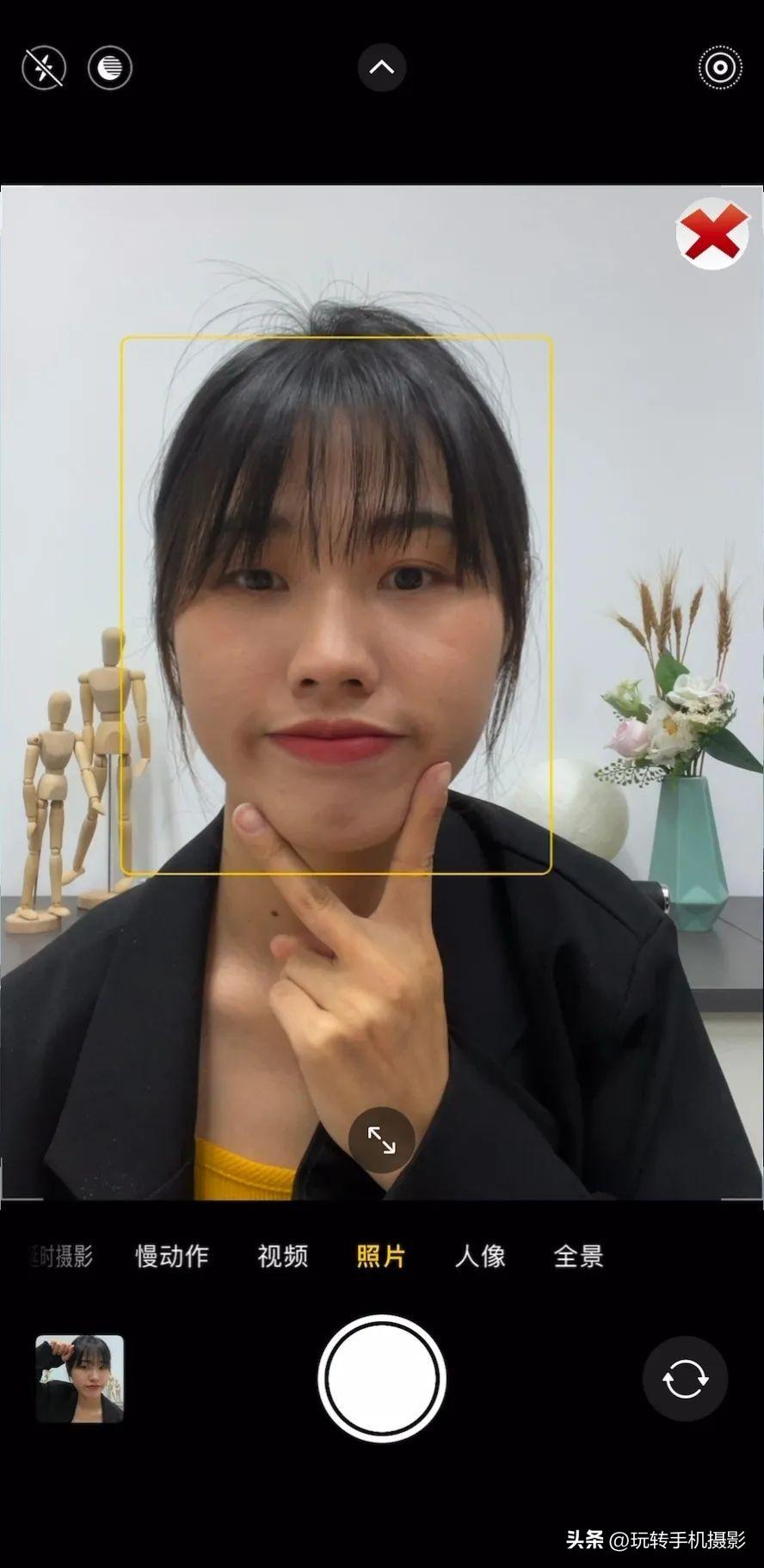
Avant ajustement


Après ajustement
ONE.
ˉ
tôt étape Réglage des paramètres
①
Tout d'abord, la fonction "Affichage de la tonalité originale" rendra l'écran principalement jaunâtre, donc avant d'allumer l'appareil photo du téléphone, nous pouvons ouvrir "Paramètres", trouver "Affichage et luminosité ", et désactivez-le. "True Tone Display" empêche la couleur de l'écran de devenir jaunâtre.
(Paramètres)
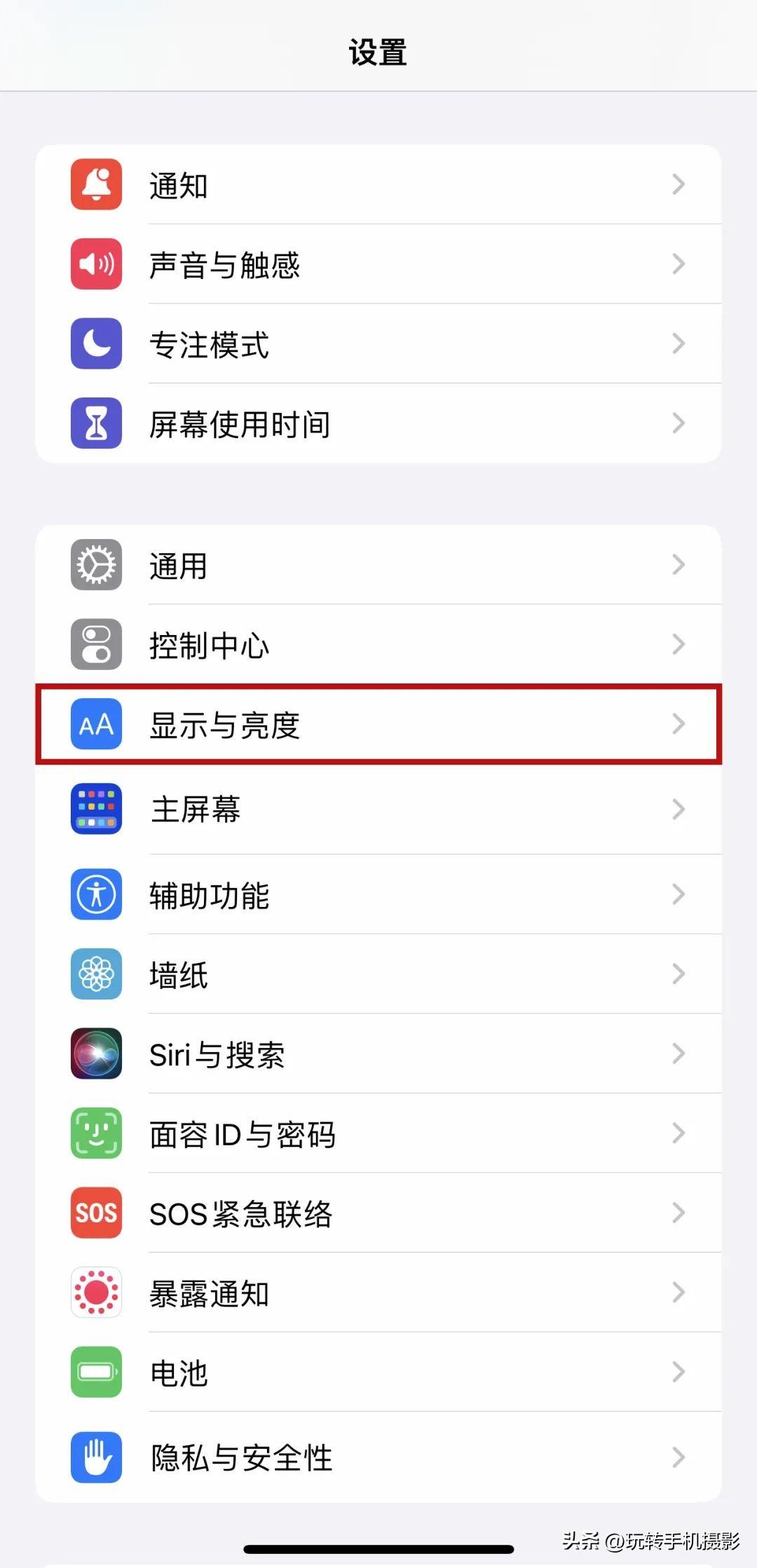
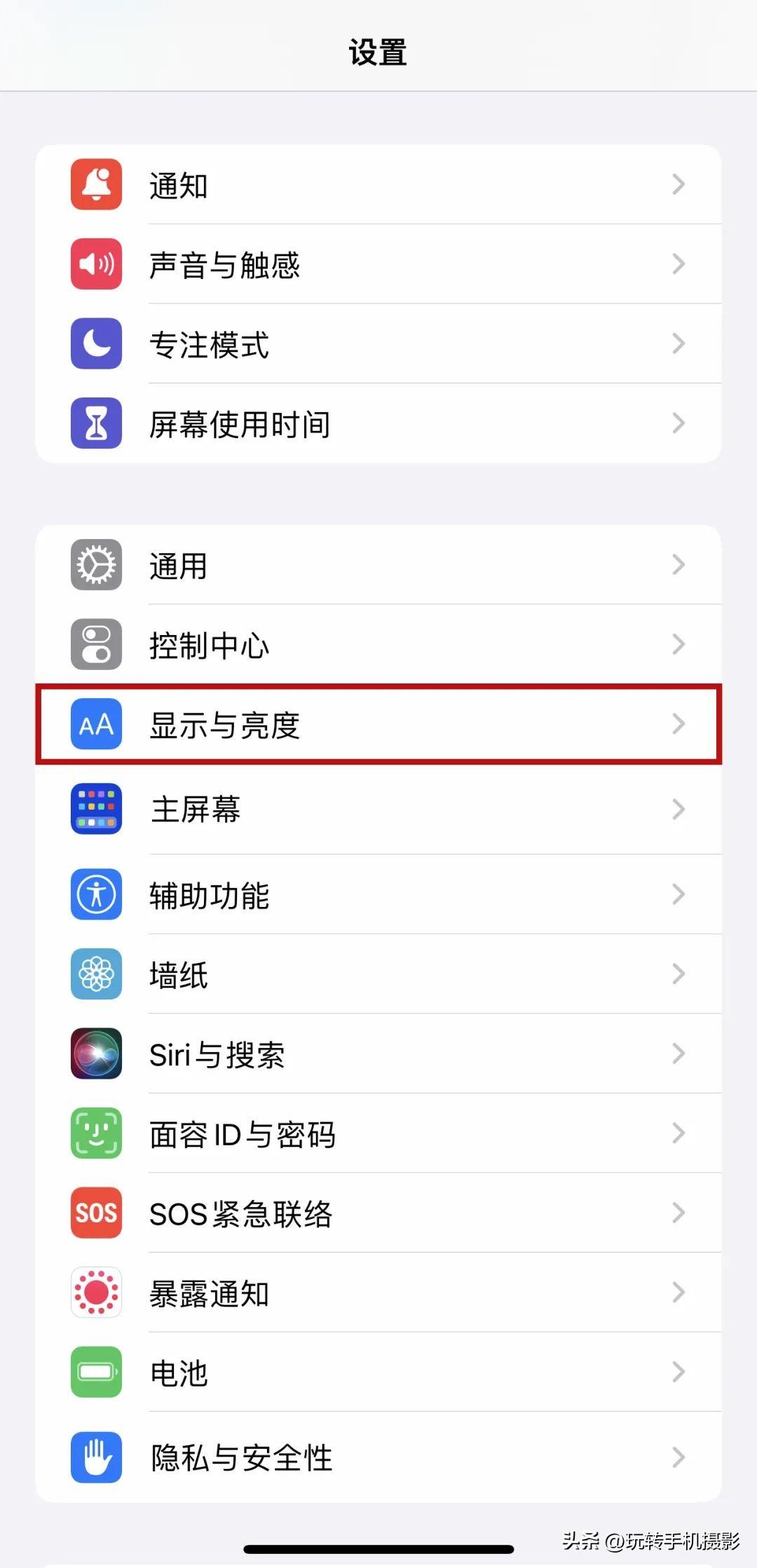
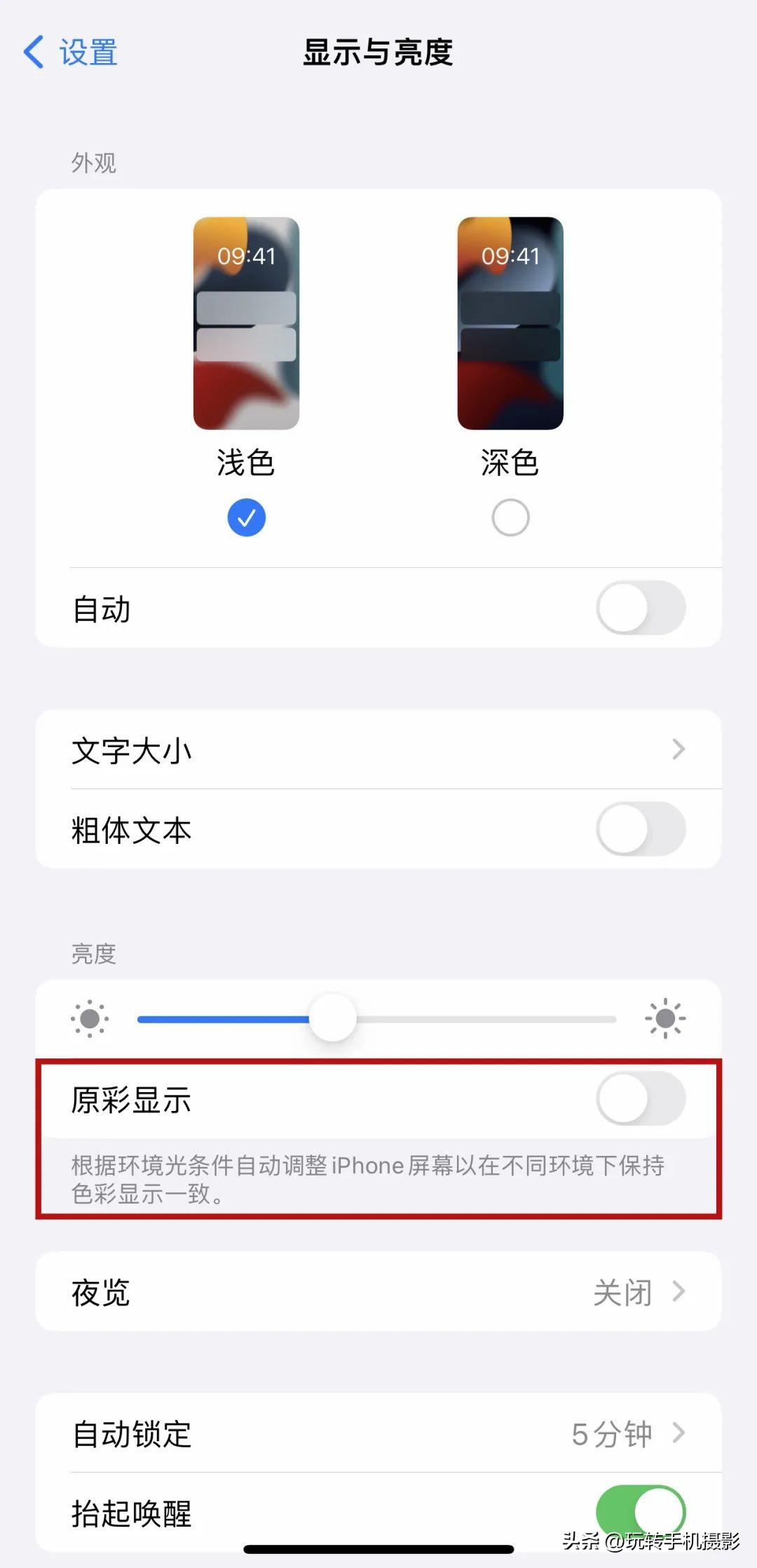
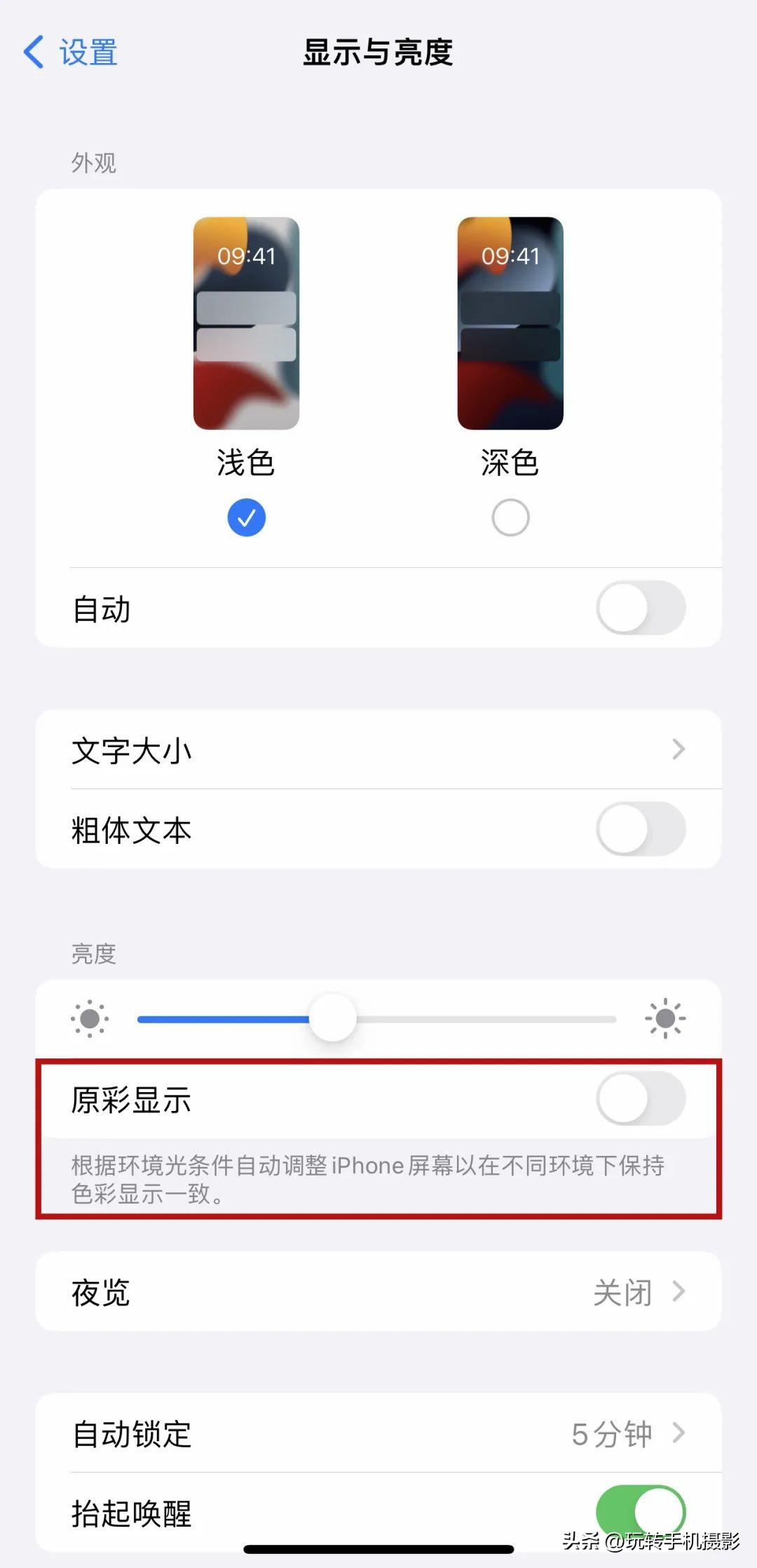
Recherchez ensuite « Photos » et désactivez « Afficher Full HDR » pour éviter que la photo ne soit automatiquement agrandie lorsque vous cliquez sur l'image d'aperçu dans l'album Éclairer.
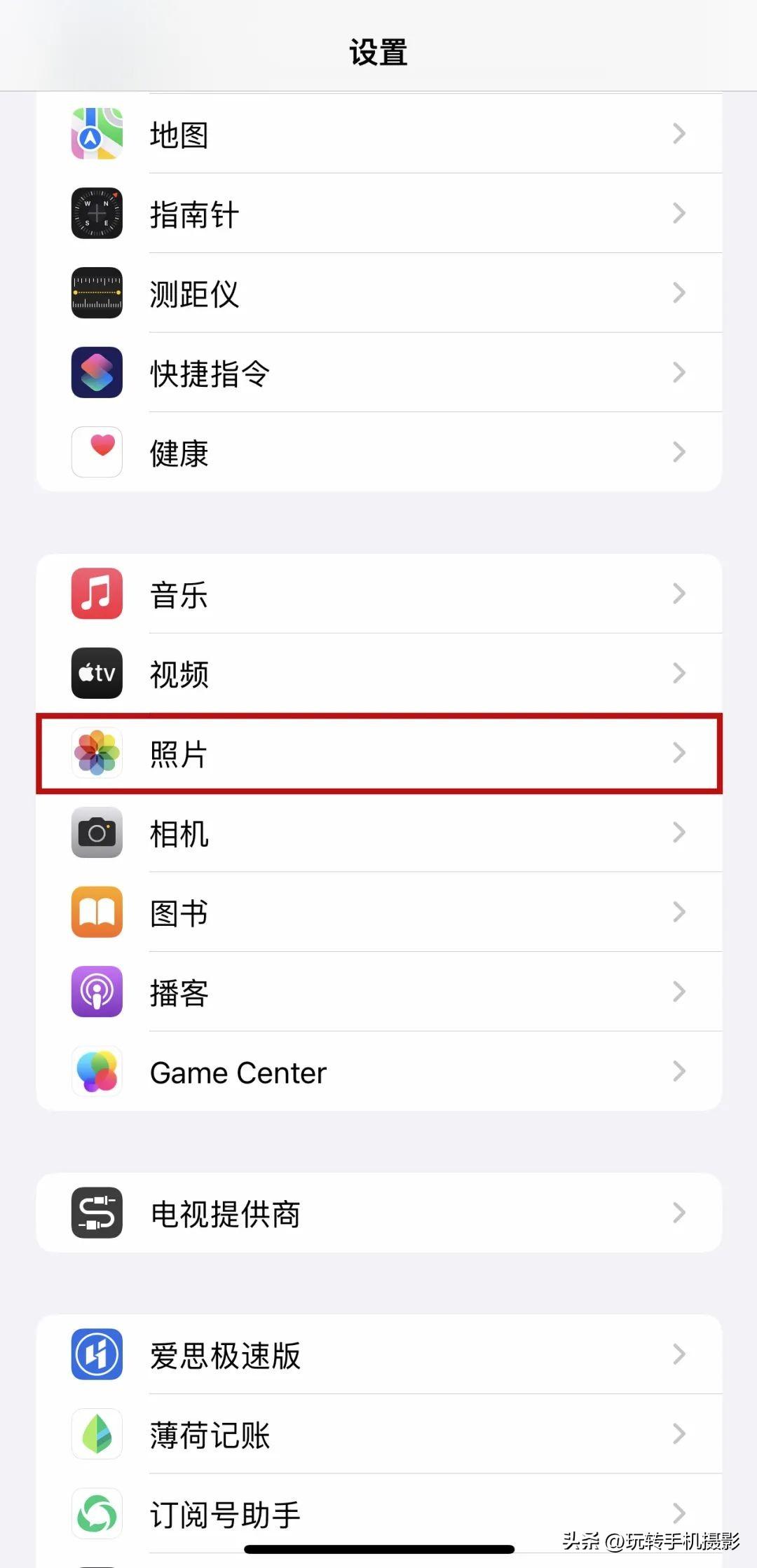
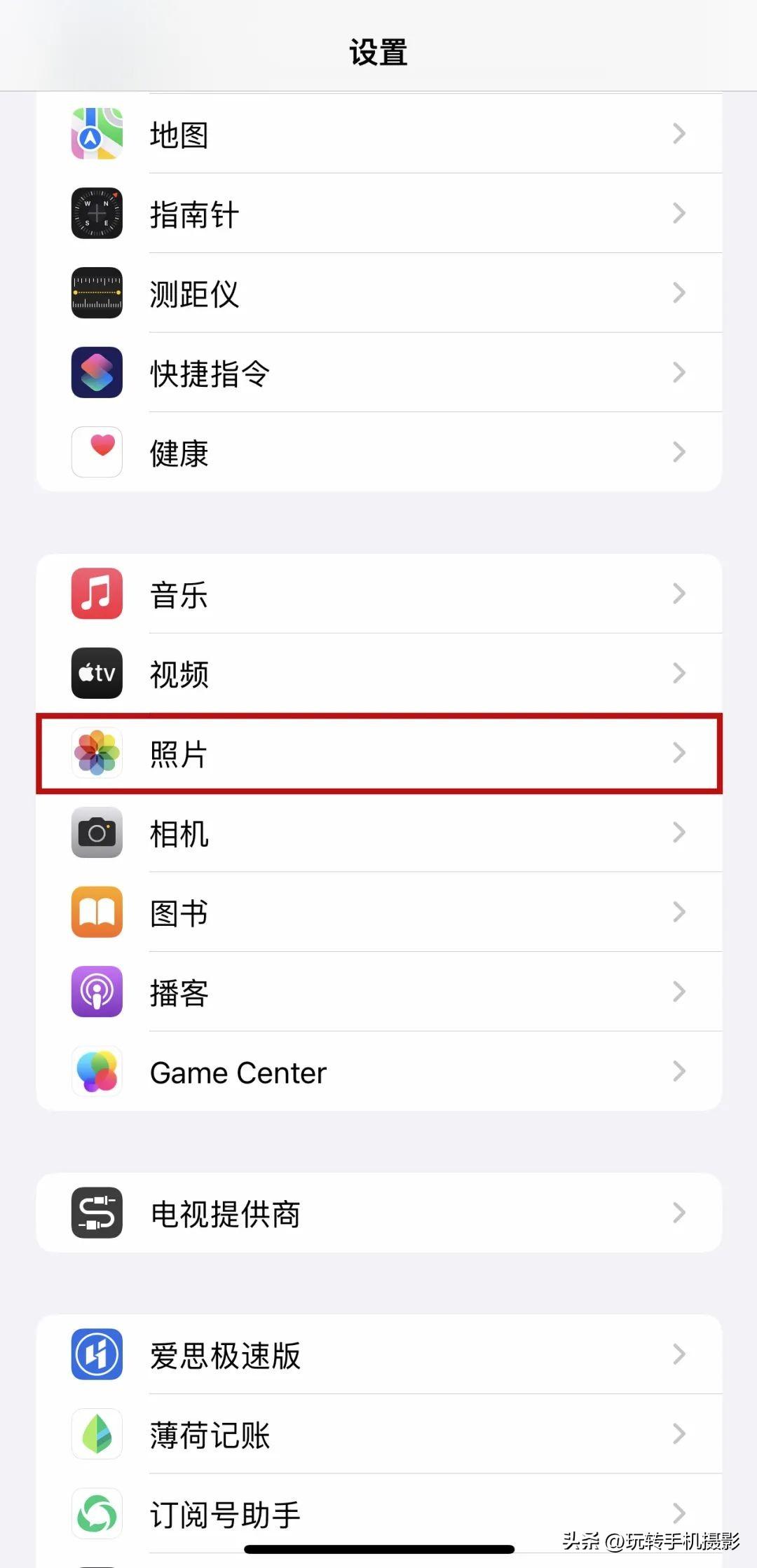
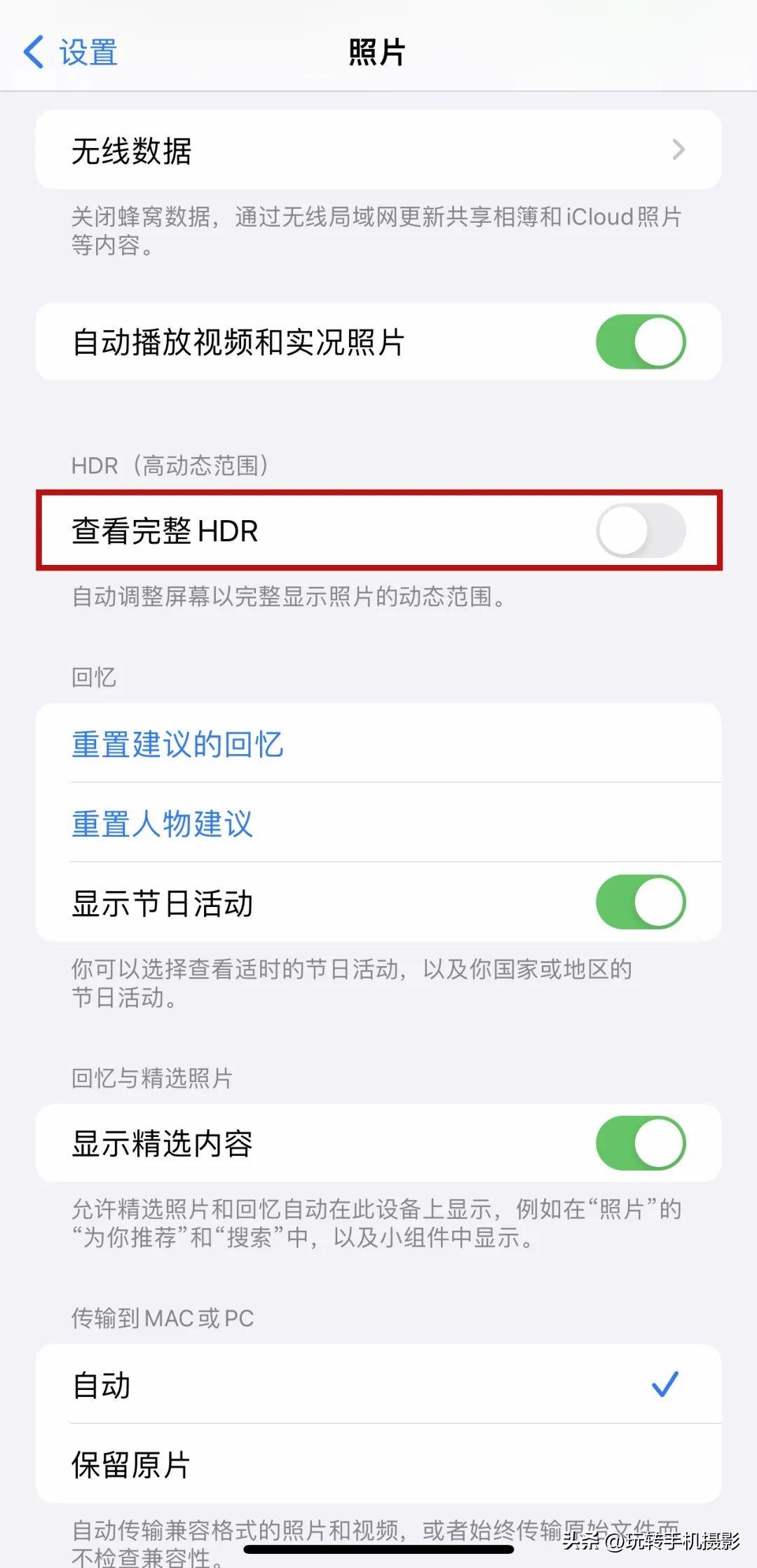
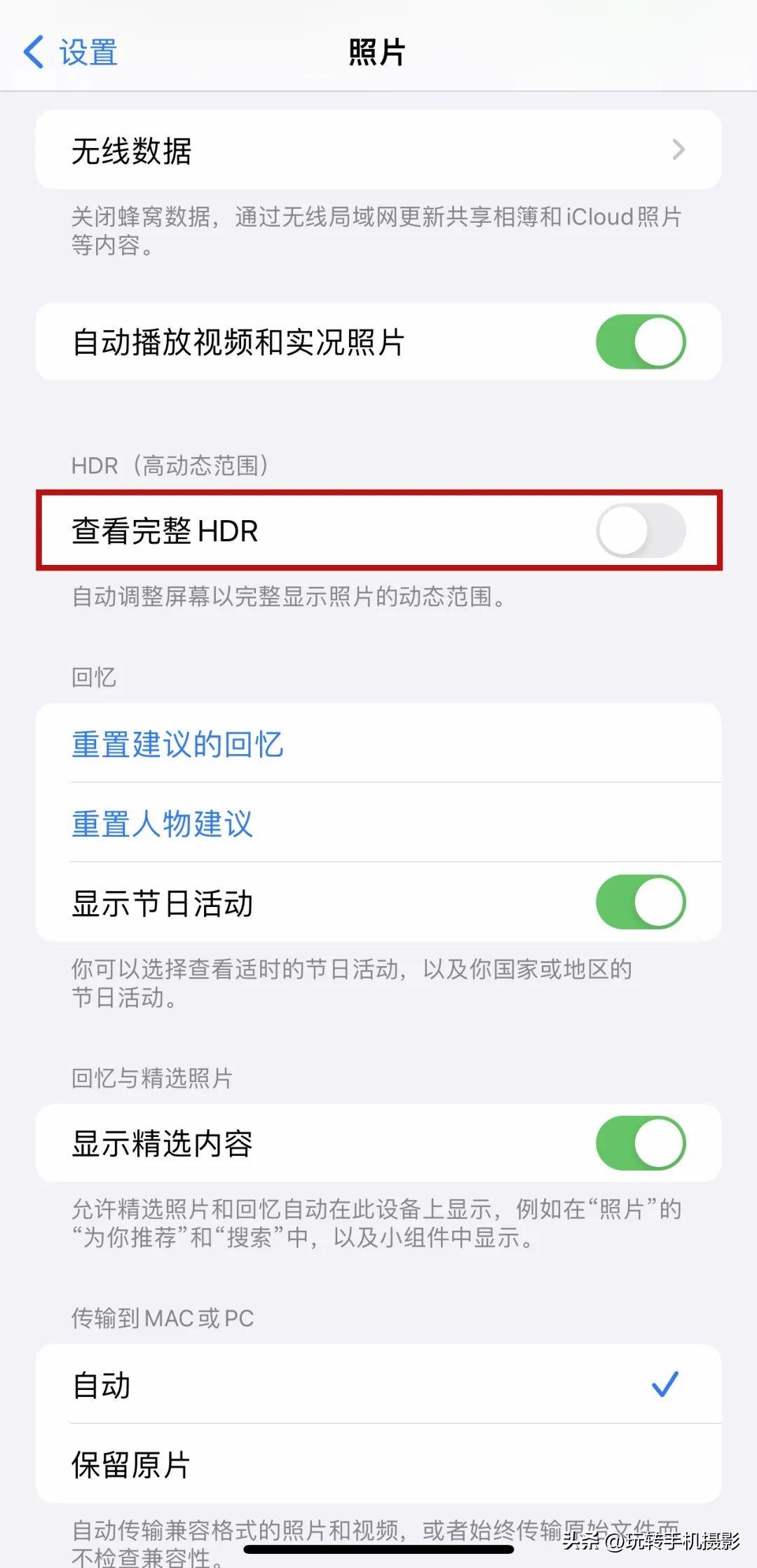
Continuez pour rechercher « Appareil photo », cliquez sur « Format » et sélectionnez « Meilleure compatibilité ». Les photos prises seront enregistrées au format JPEG et la compression spatiale ne sera pas trop sévère.
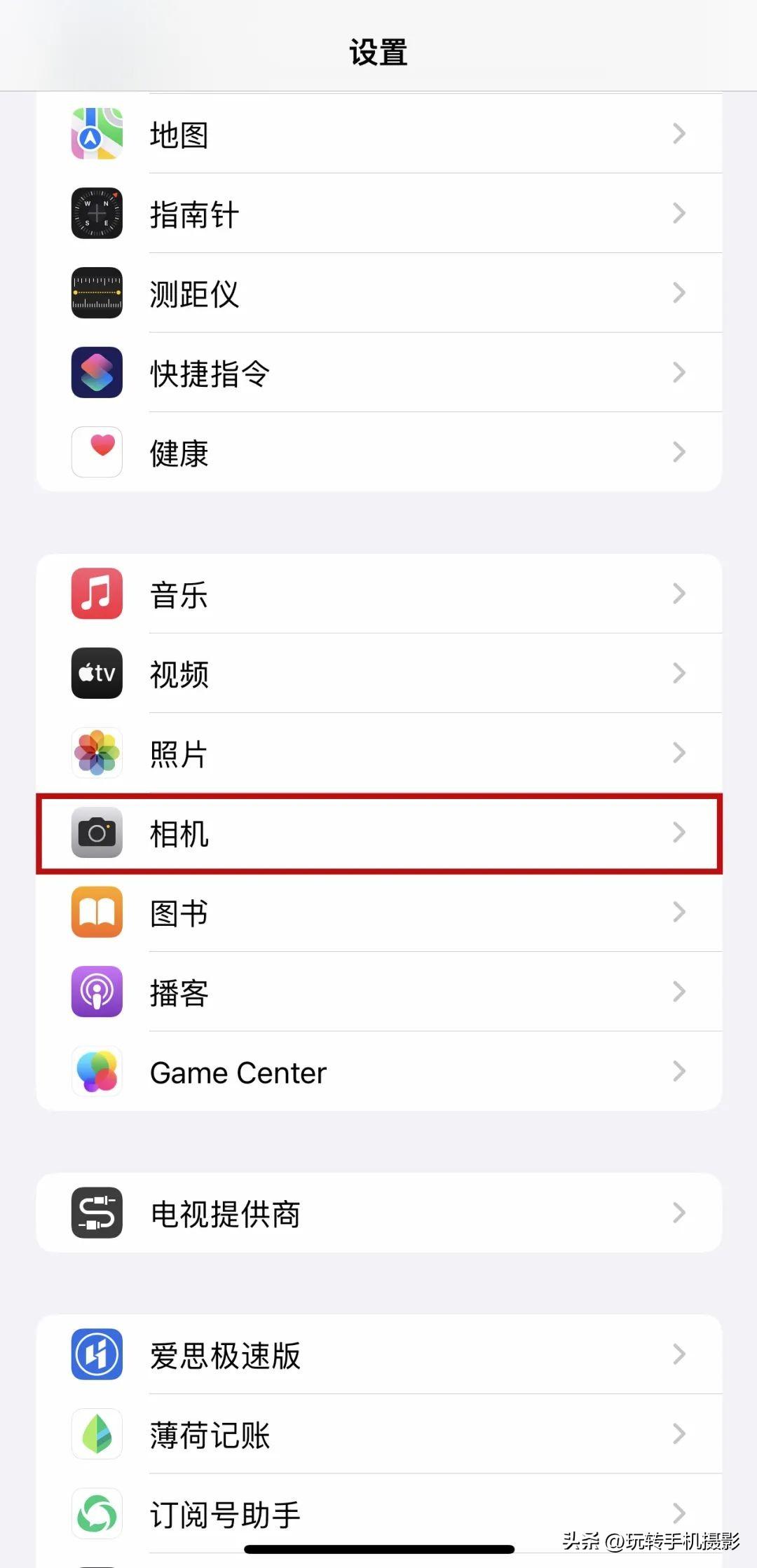
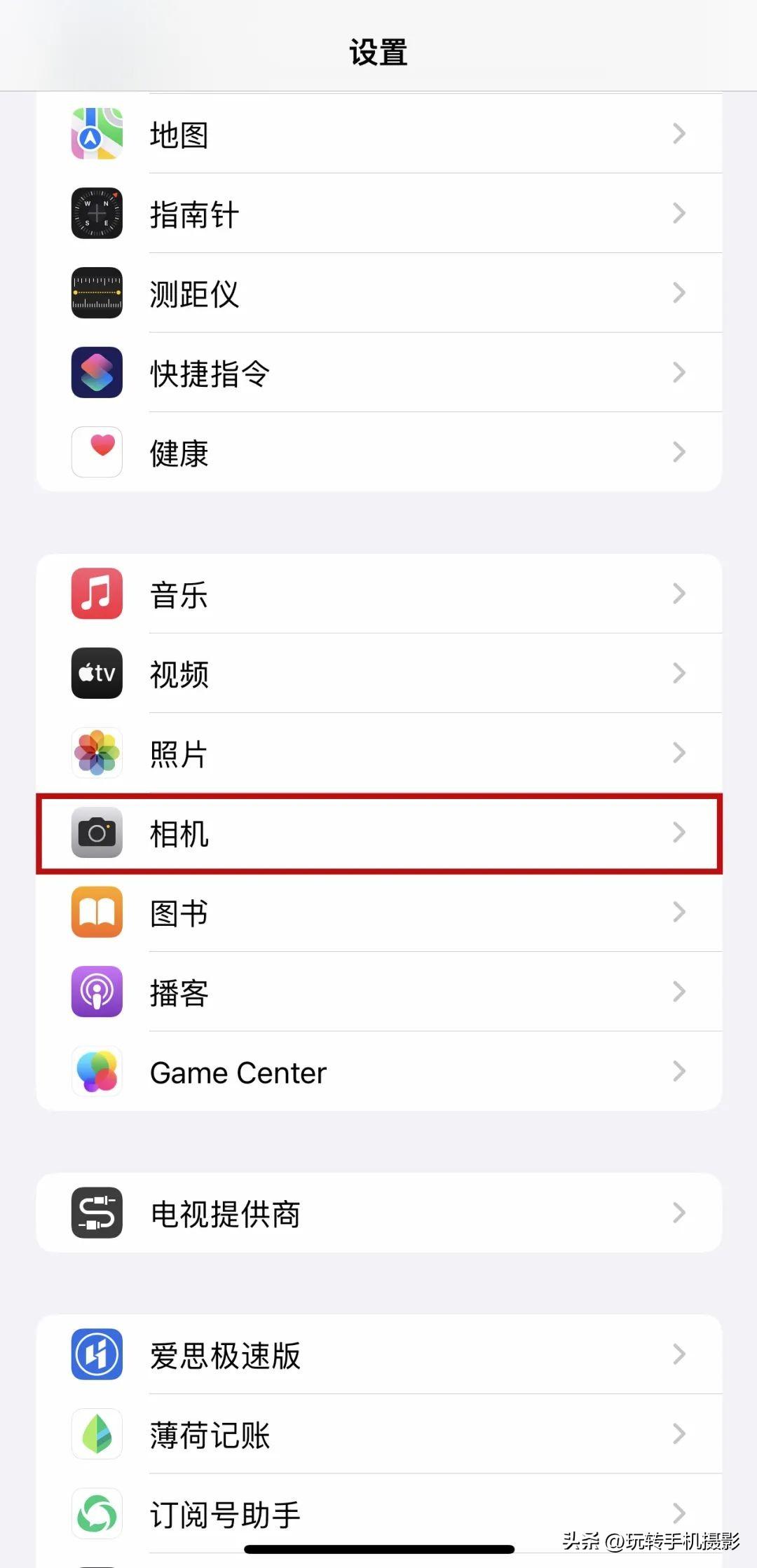
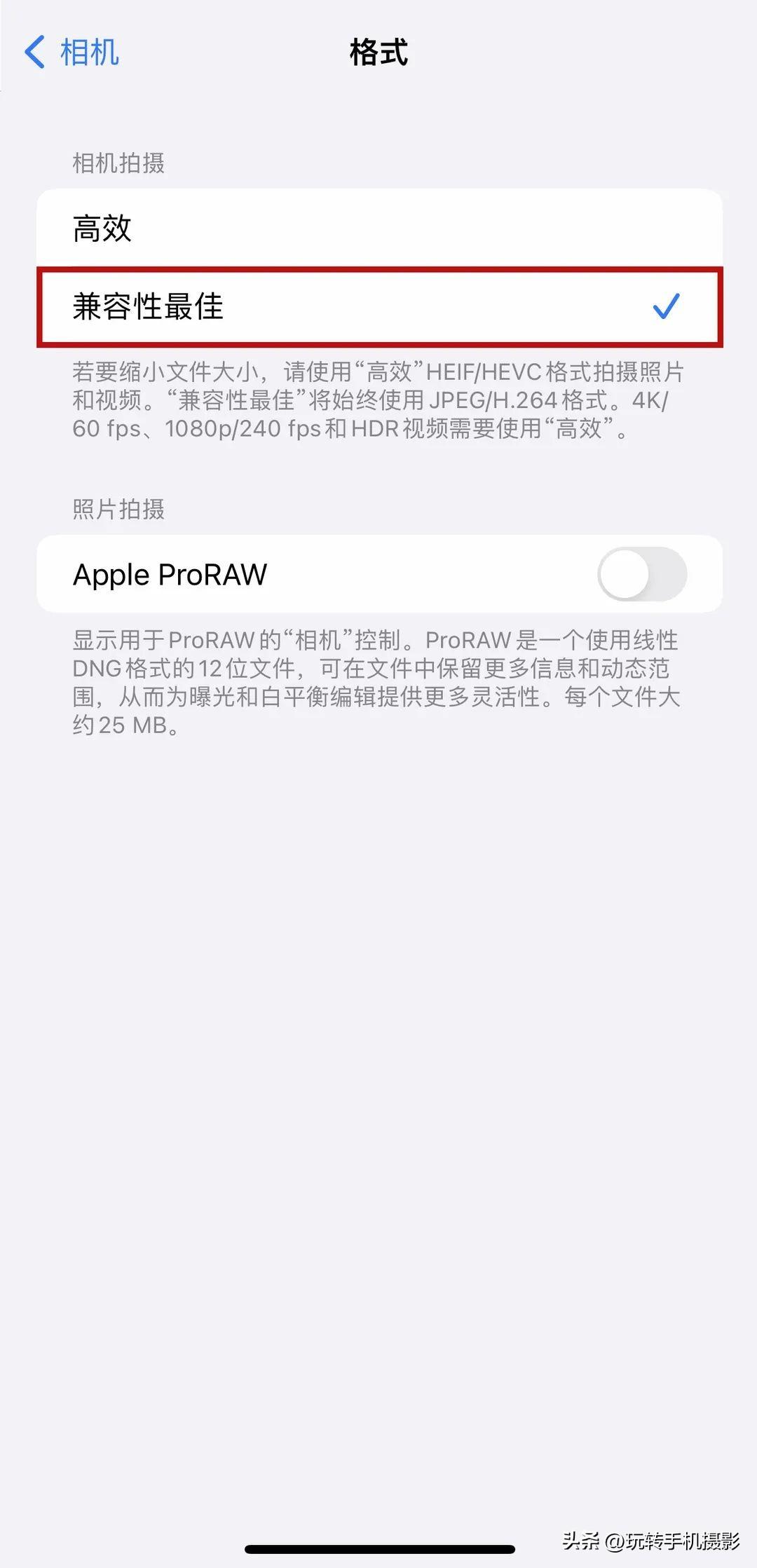
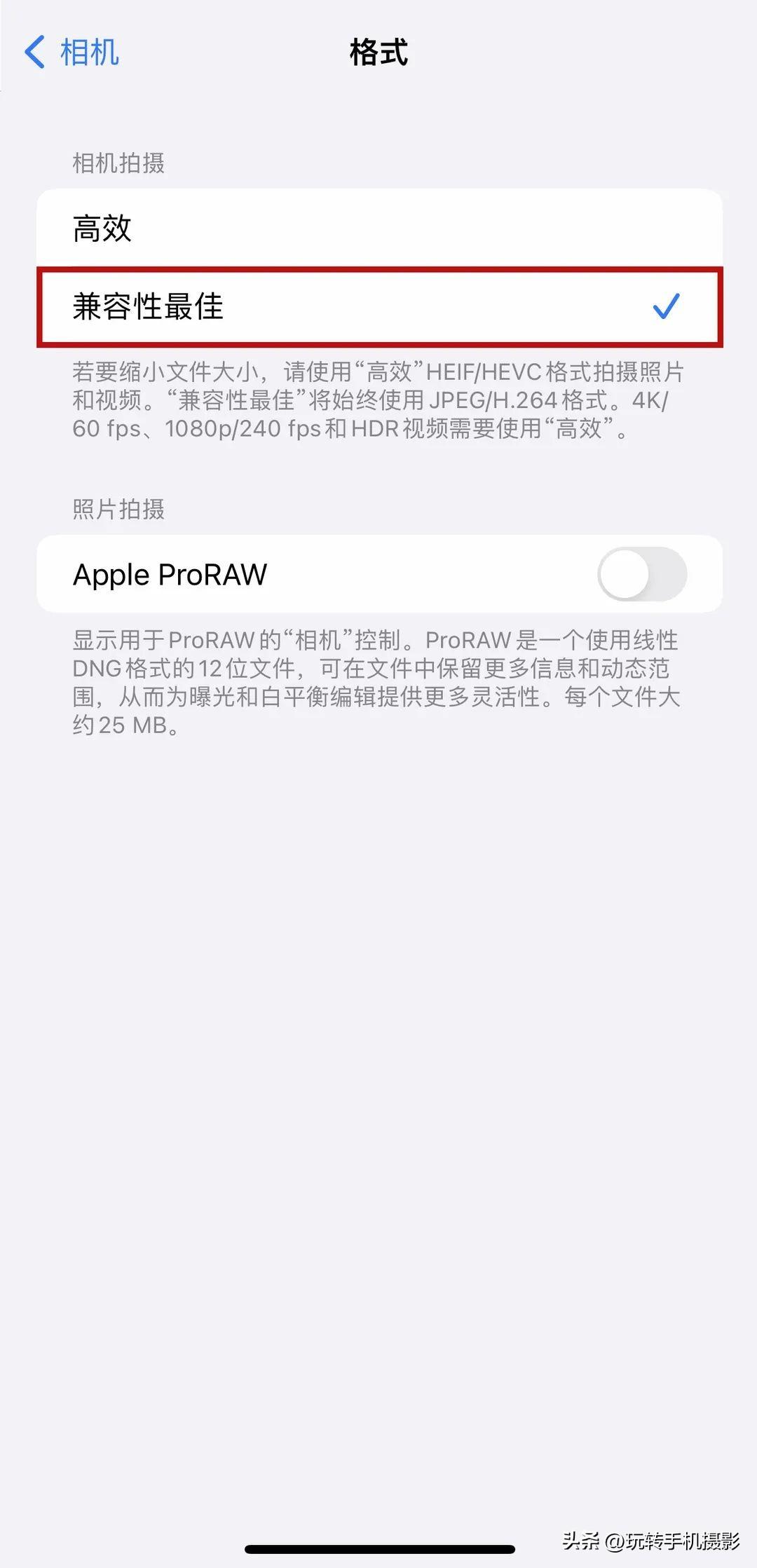
Ensuite, cliquez sur « Conserver les paramètres » pour activer tous les modes. Parmi eux, l'activation du « Réglage de l'exposition » nous permet d'ajuster l'exposition de l'image lors de la prise de vue pour éviter la perte des détails de l'image.
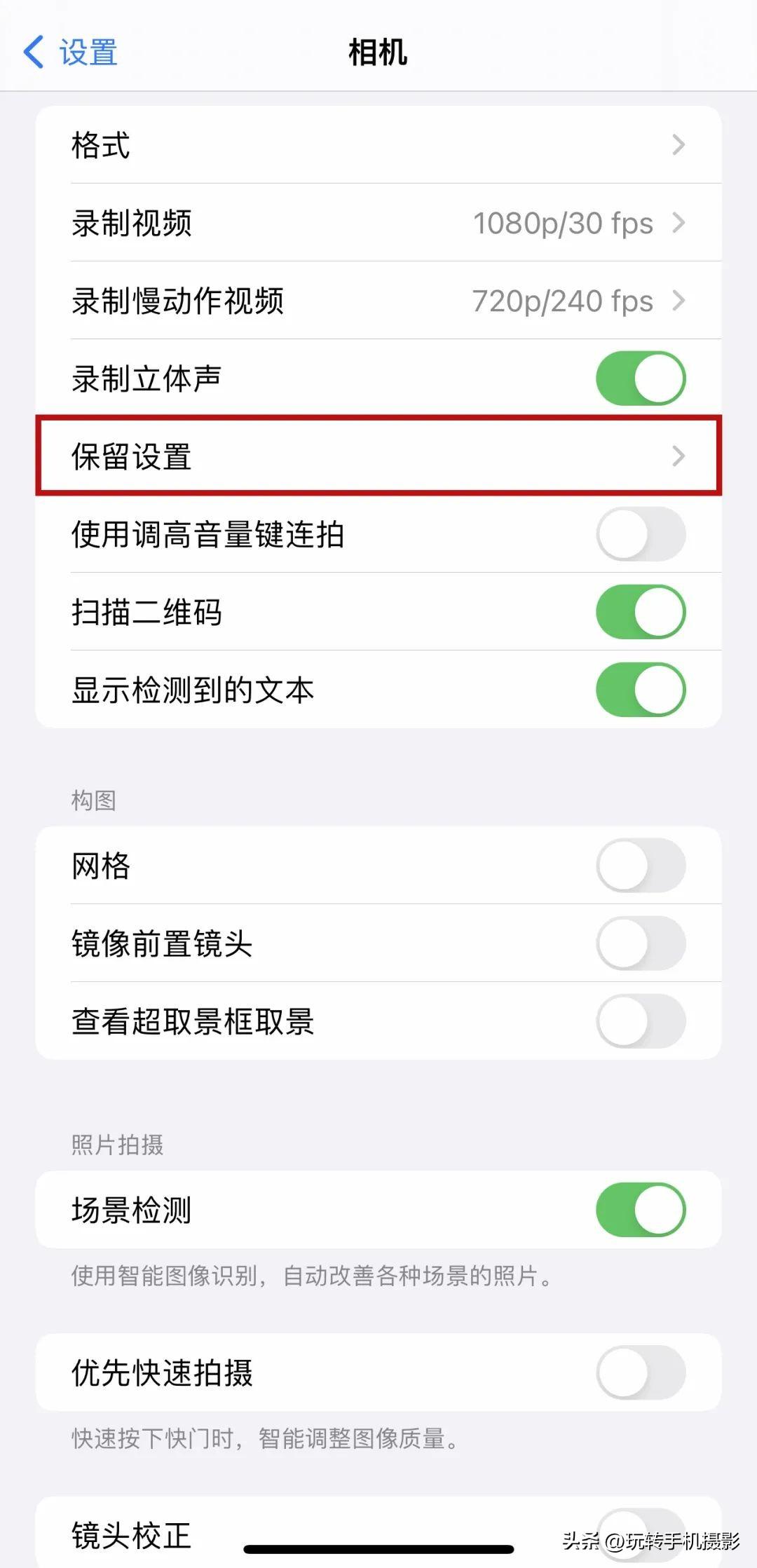
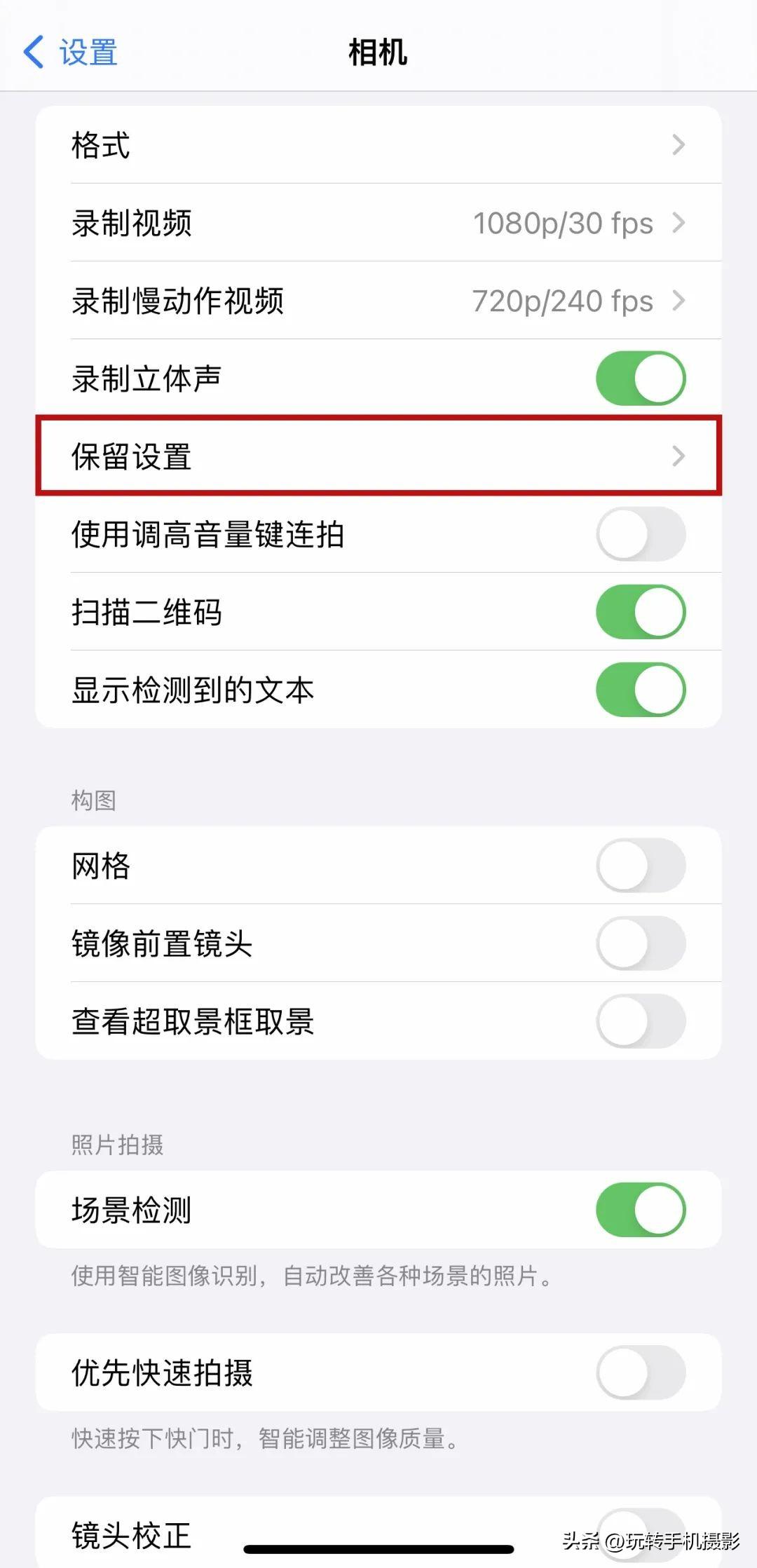
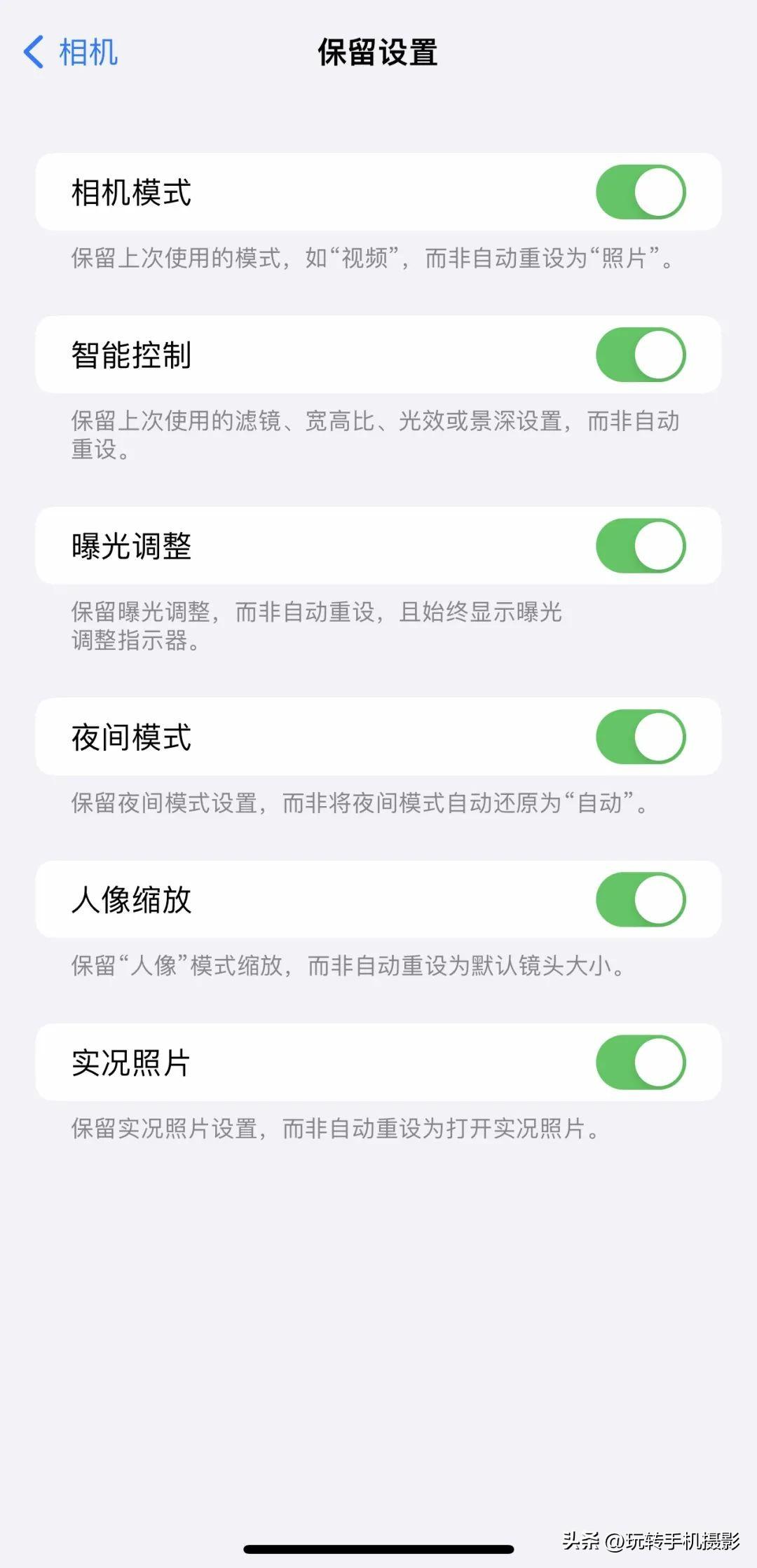
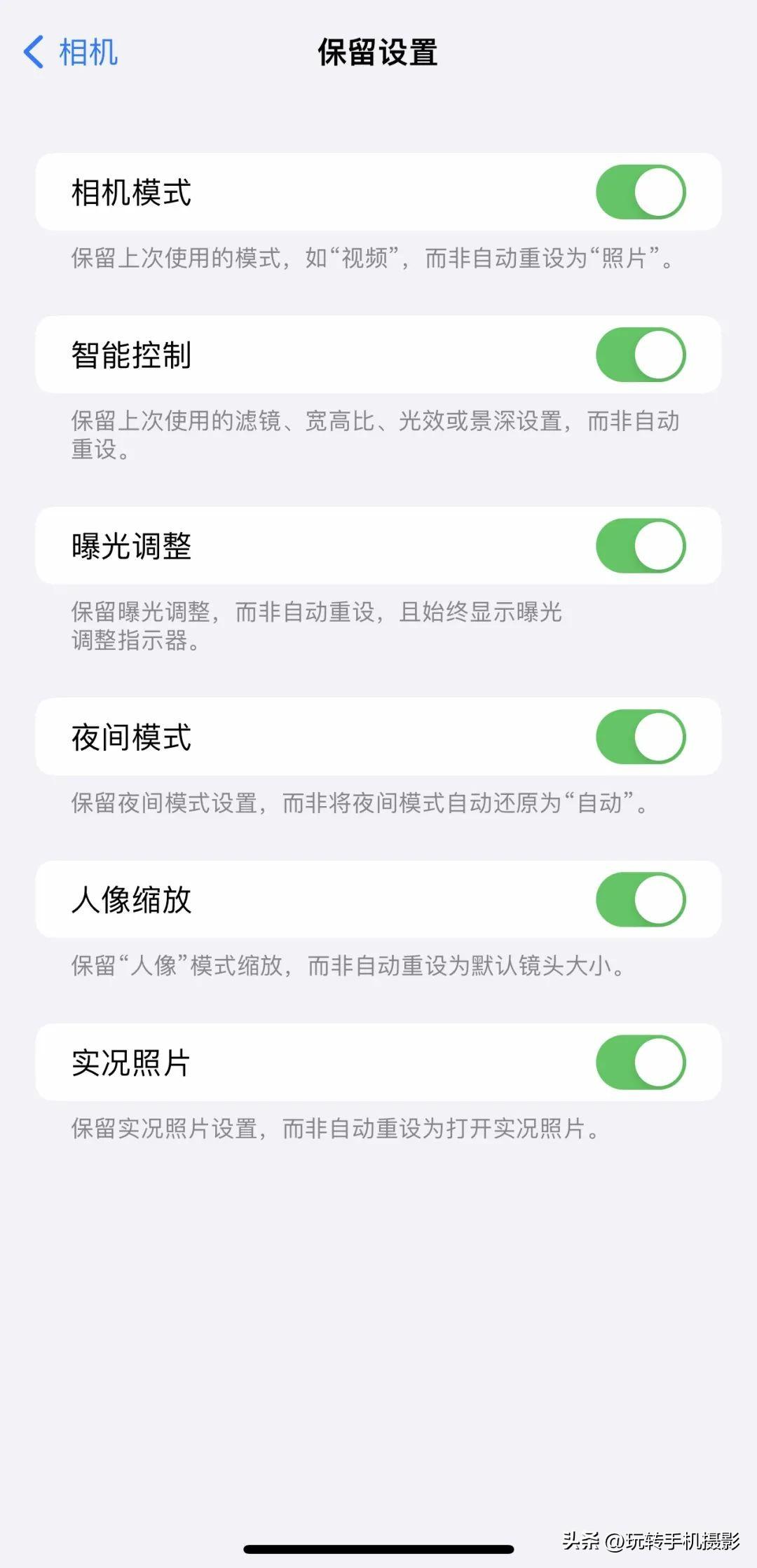
Si vous souhaitez que le visage soit plus doux et pas trop net, nous pouvons glisser vers le bas et désactiver "Prioriser la prise de vue rapide" et "Smart HDR".
Deuxièmement, lorsque nous prenons des selfies, nous devons également faire attention à la composition. Essayez de garder le personnage au centre. Une prise de vue trop près du bord entraînera une certaine distorsion du visage, vous devez donc allumer le. "Grille" et utilisez les lignes de la grille comme référence.
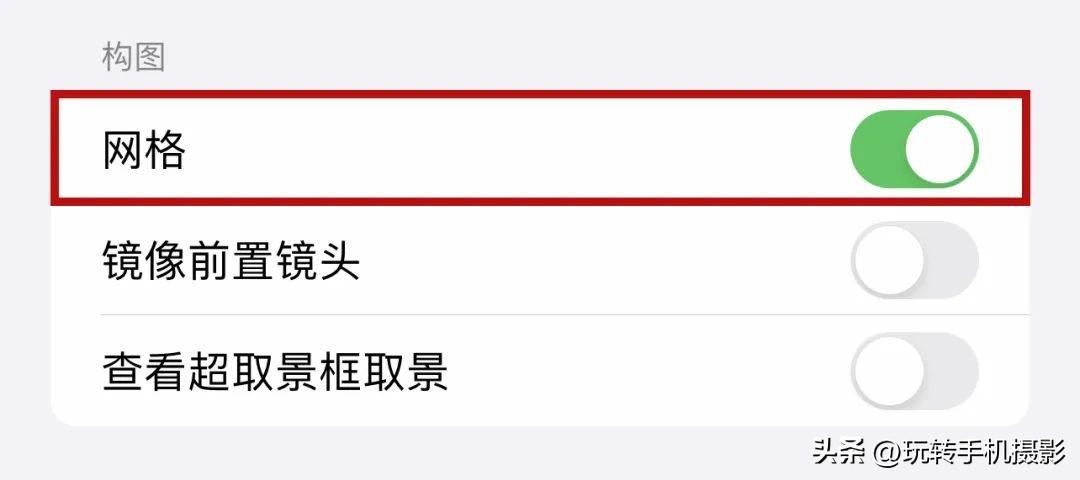
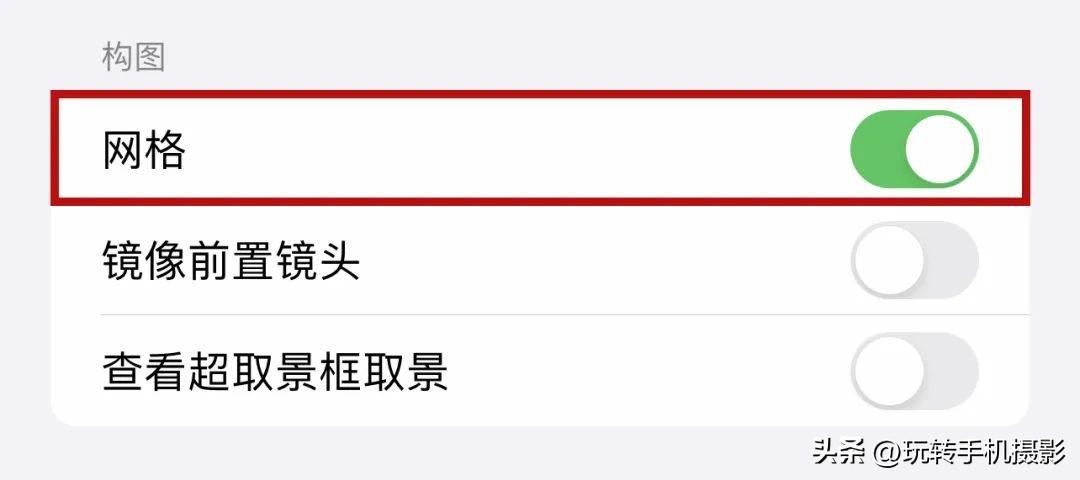
Enfin, n'oubliez pas d'activer "Lentille avant miroir" et "Correction de l'objectif", afin que les photos de selfie n'aient pas de visage, de bouche ou de posture inversée.
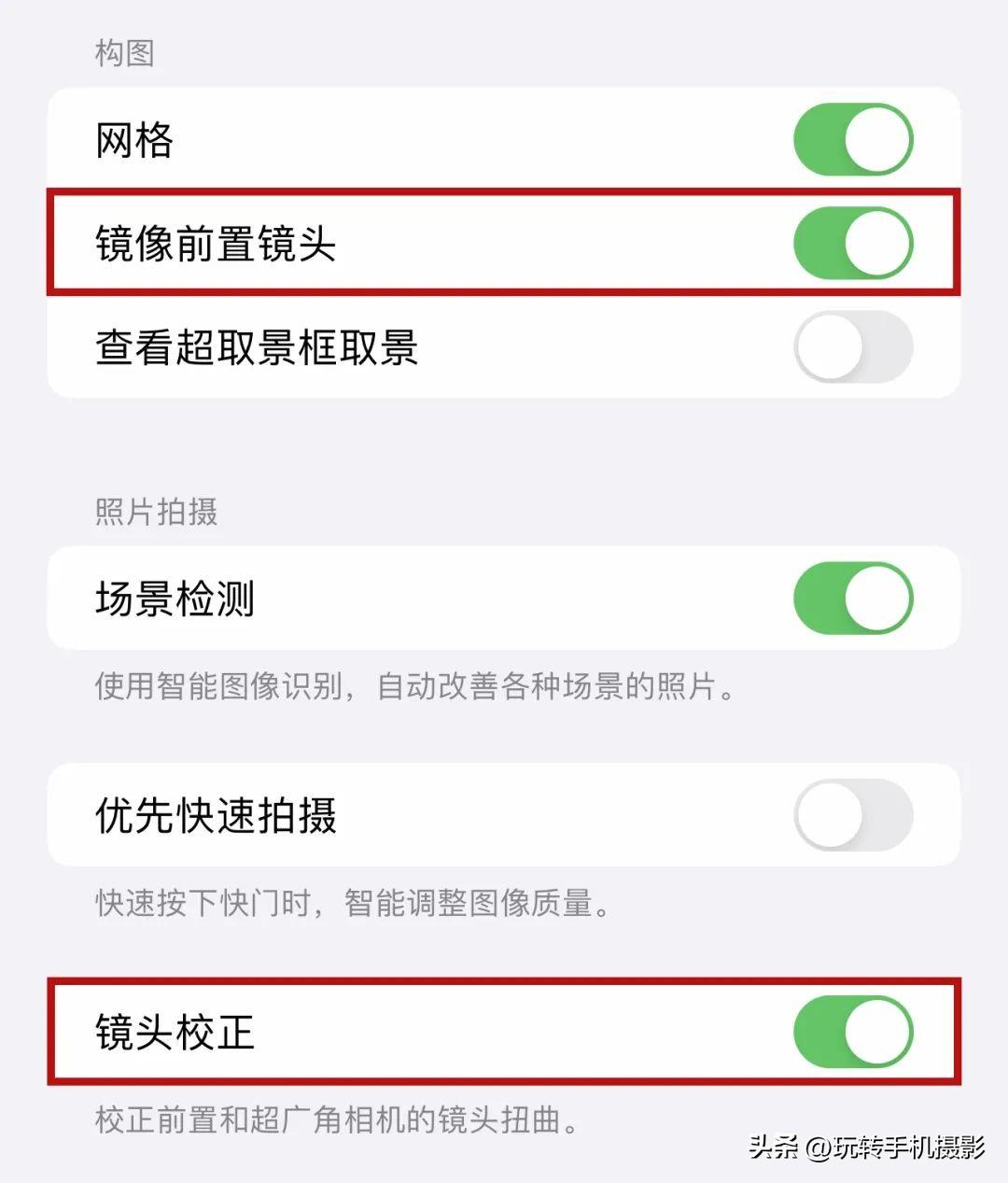
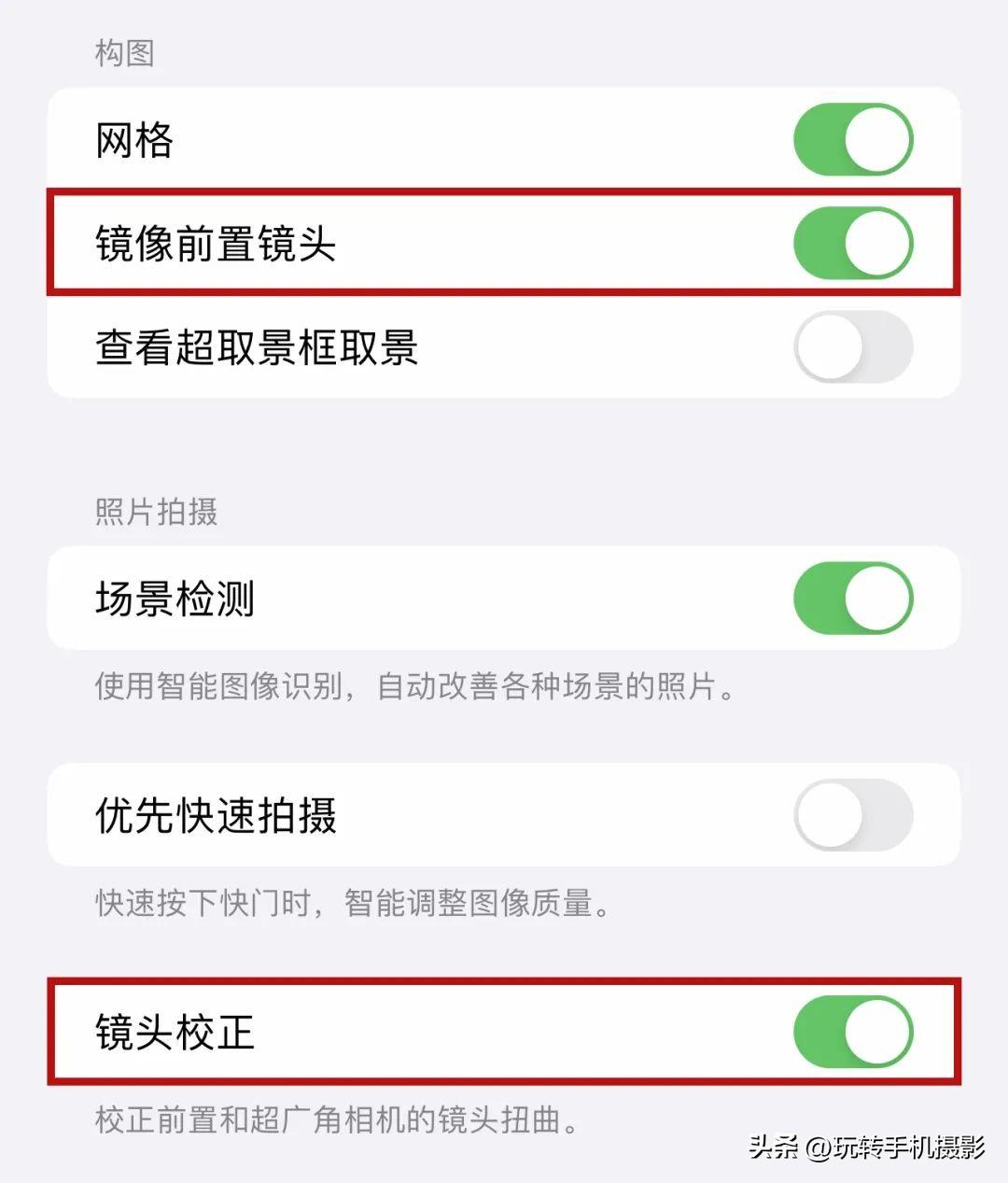
De plus, amis qui utilisent l'iPhone 13 ou supérieur, vous pouvez cliquer sur "Style de photographie" et sélectionner "Cool Color" pour rendre votre teint froid et blanc ~ Peu importe s'il n'y a pas Option Style de photographie, face avant Une fois ces paramètres de réglage ajustés, tout ira bien.
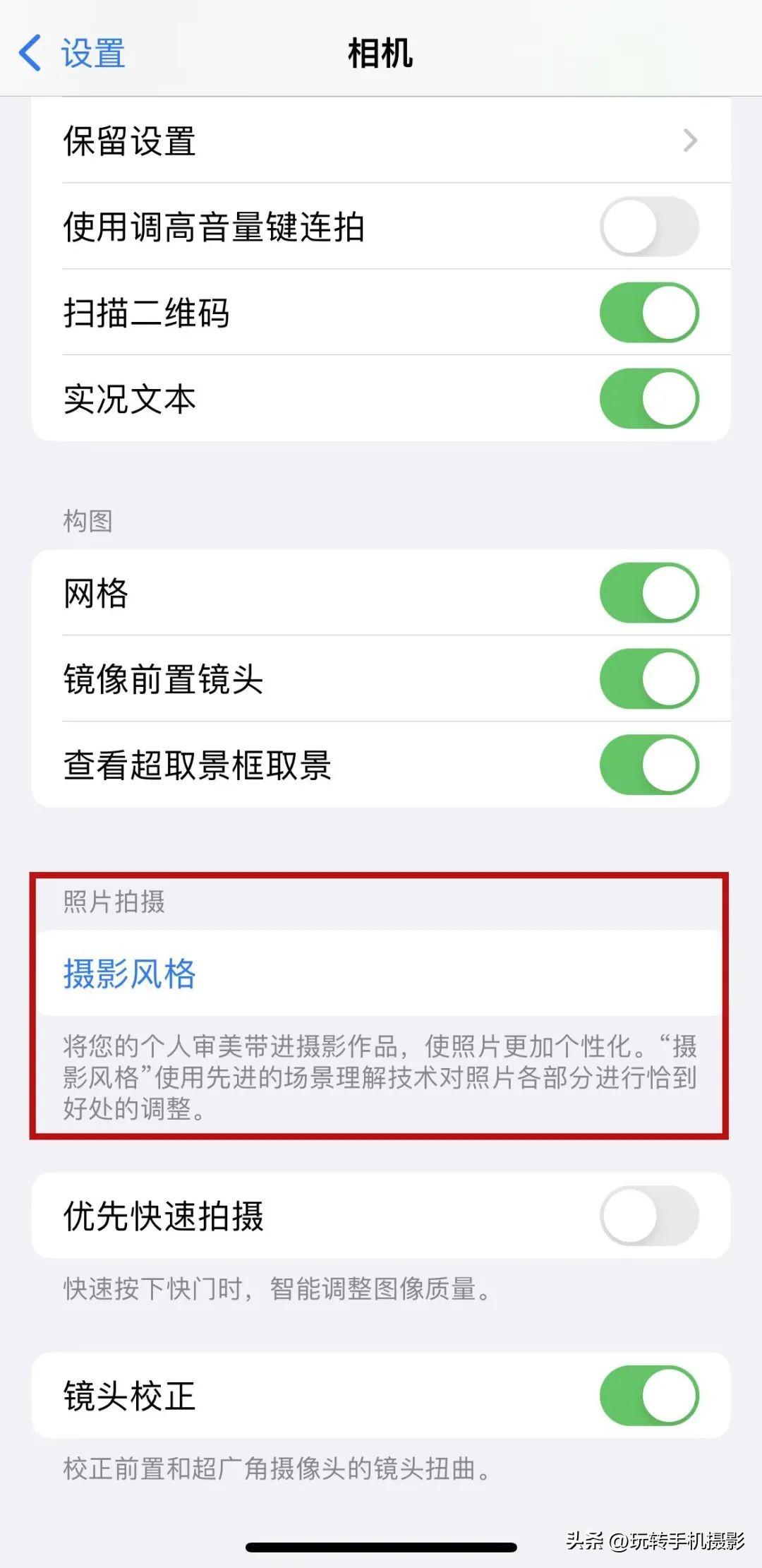
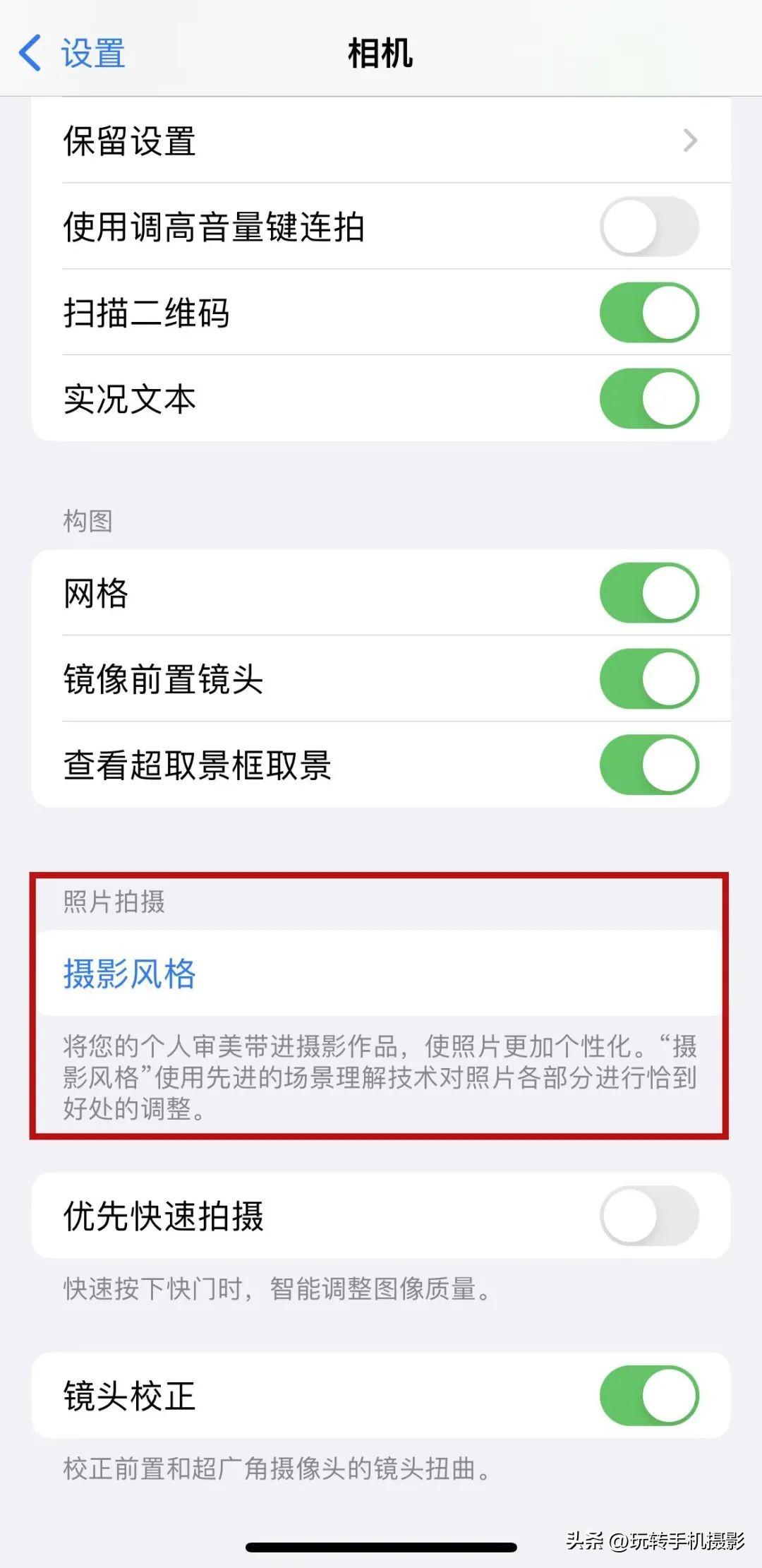
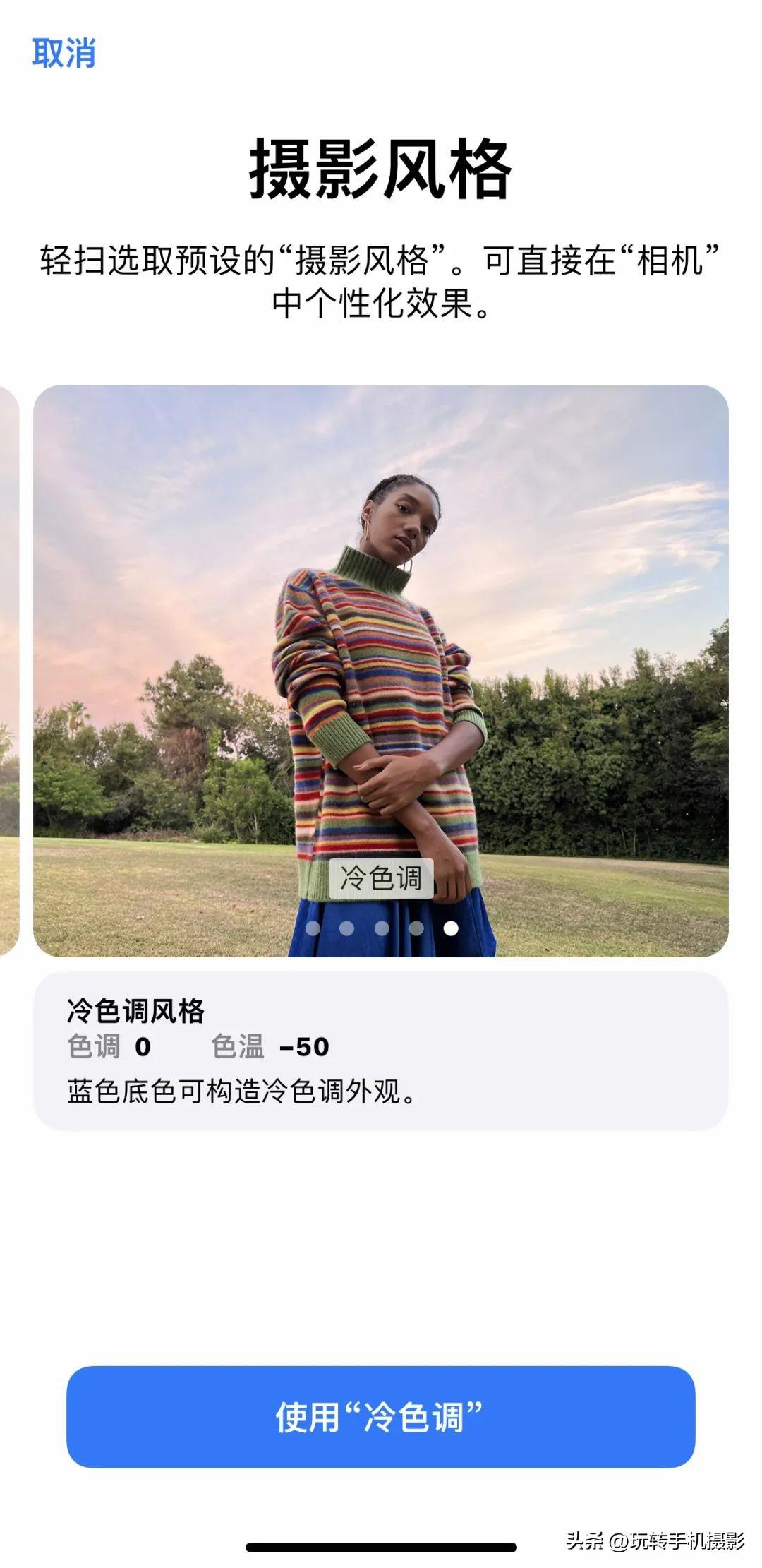
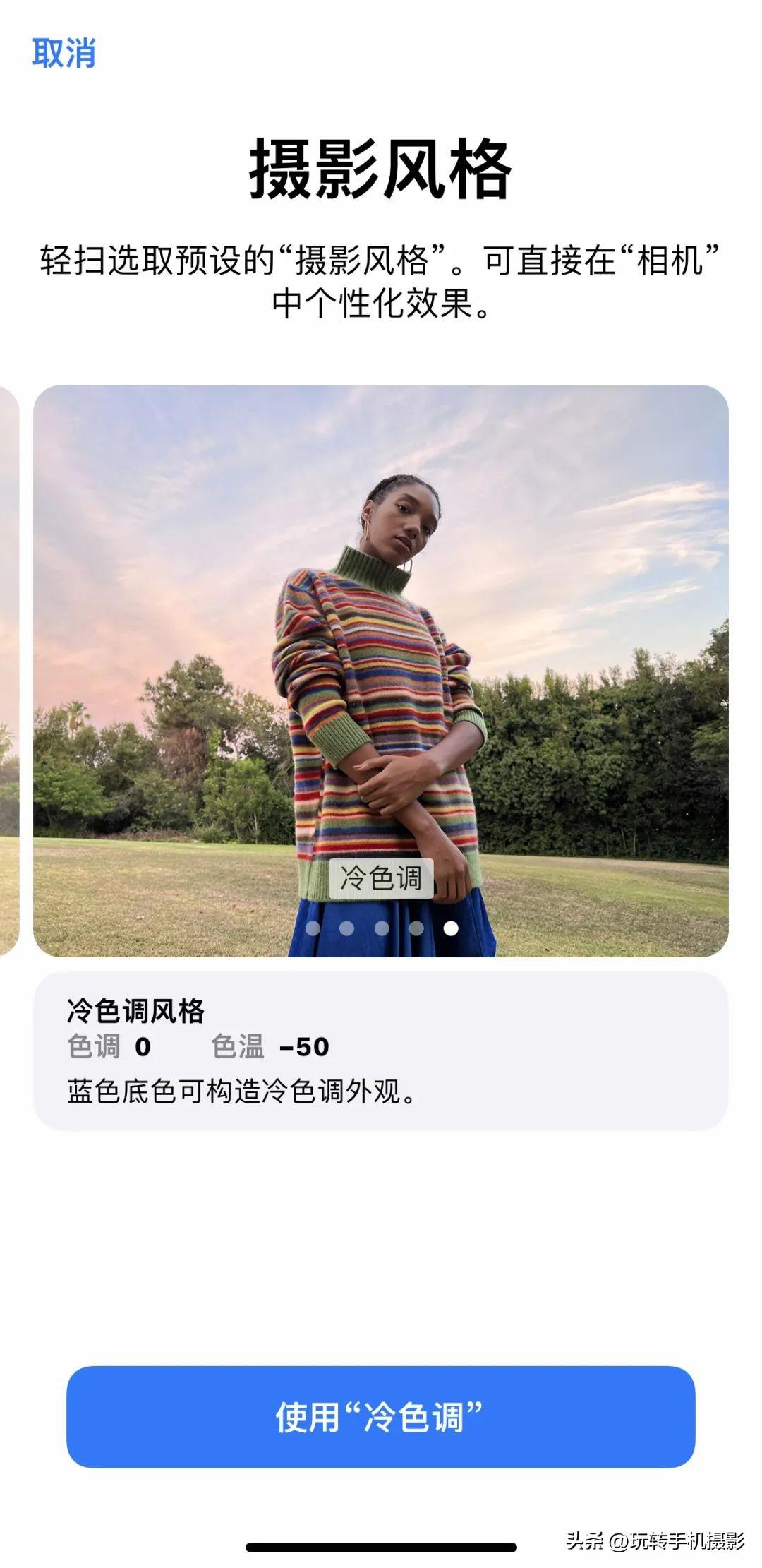
②
On revient à l'interface photo, on ouvre la lentille frontale, et on constate que la netteté du visage n'est pas particulièrement grave. Cliquez sur la flèche ci-dessus, recherchez « Exposition » et faites glisser vers la gauche autour de +0,7 pour augmenter l'effet de blanchiment.
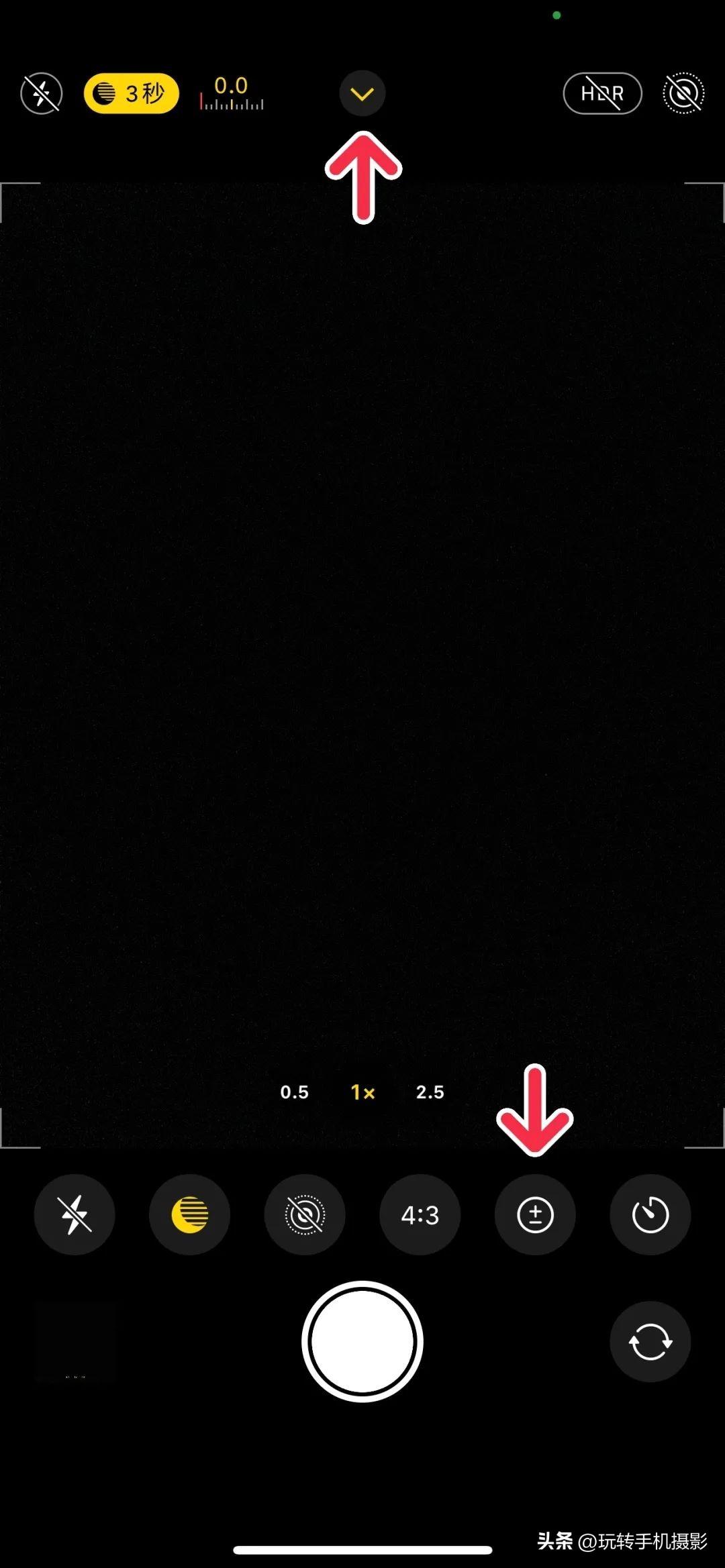
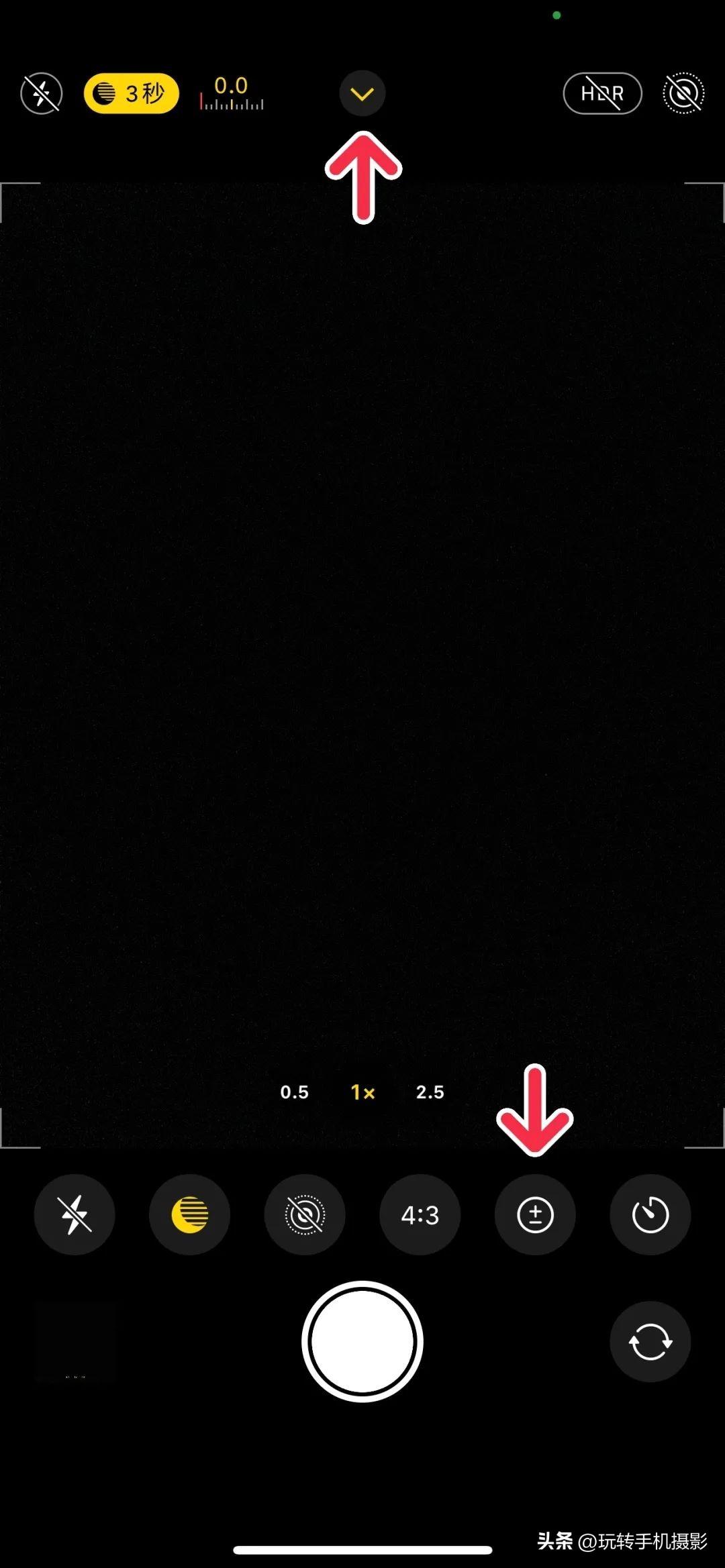
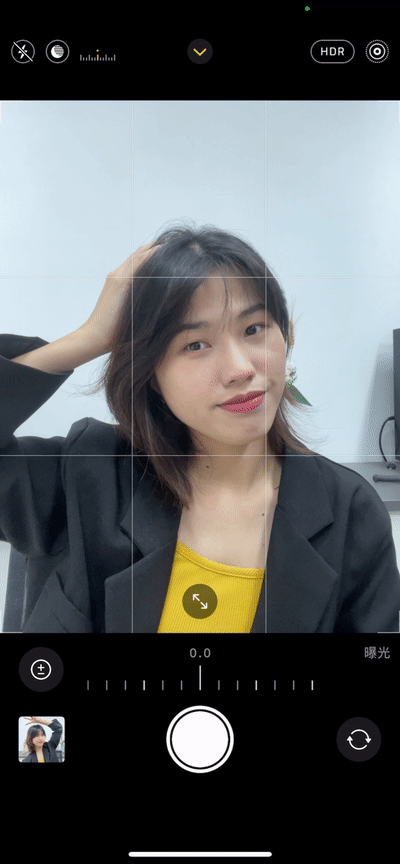
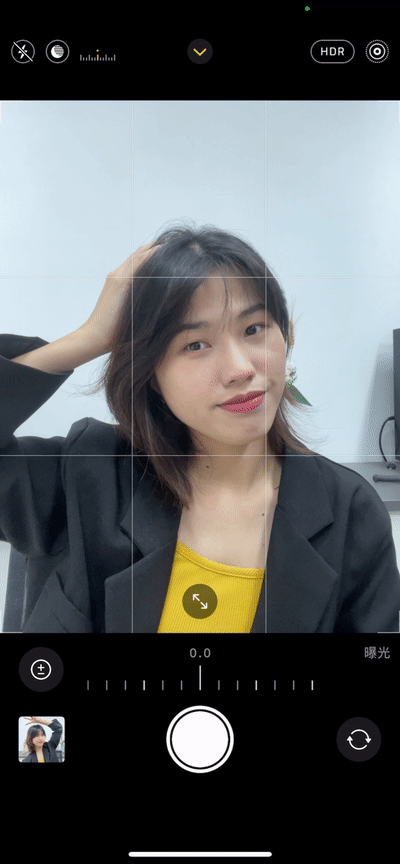
Si vous sentez que votre tête est trop grosse lorsque vous prenez un selfie, vous pouvez cliquer sur la fonction de zoom arrière dans l'interface photo pour centrer la personne sur la photo et faire apparaître le visage plus petit et plus naturel.




Si vous choisissez le mode "Portrait", nous pouvons choisir "Éclairage Studio", qui vous procurera une sensation de beauté lissante pour la peau ~ Cliquez sur le signe "f" pour régler le arrière-plan La profondeur du flou peut être ajustée en fonction de votre propre situation.
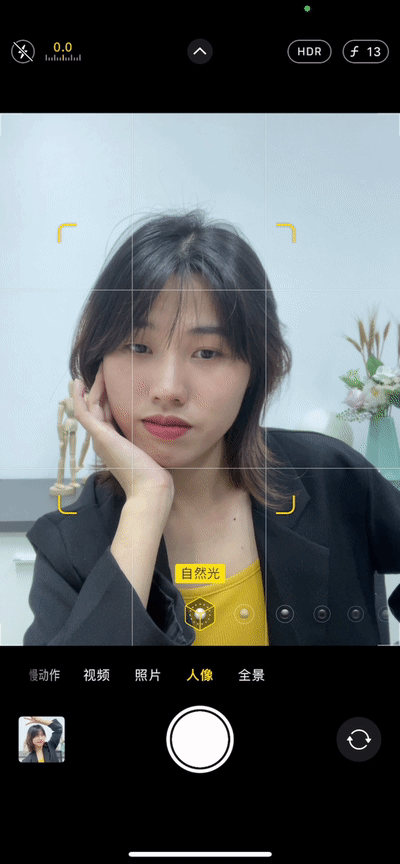
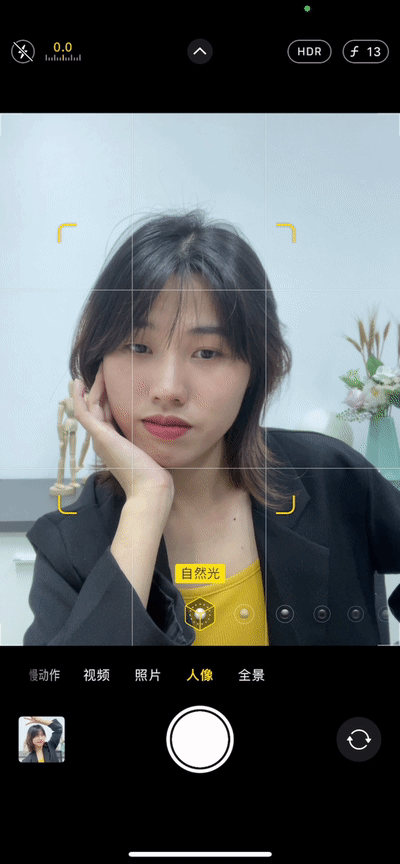
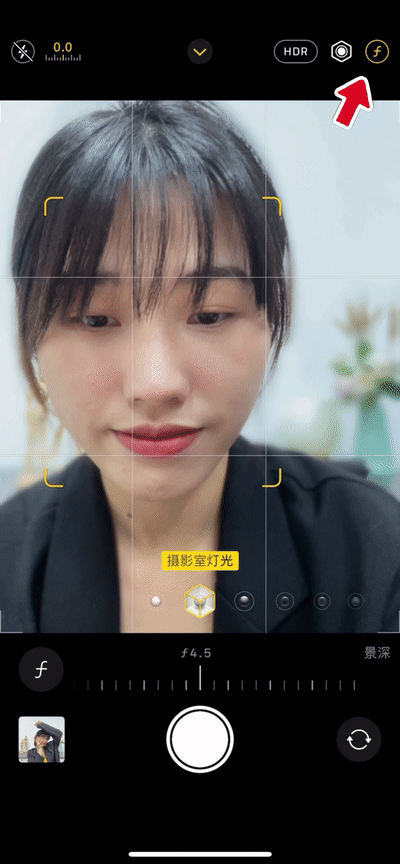
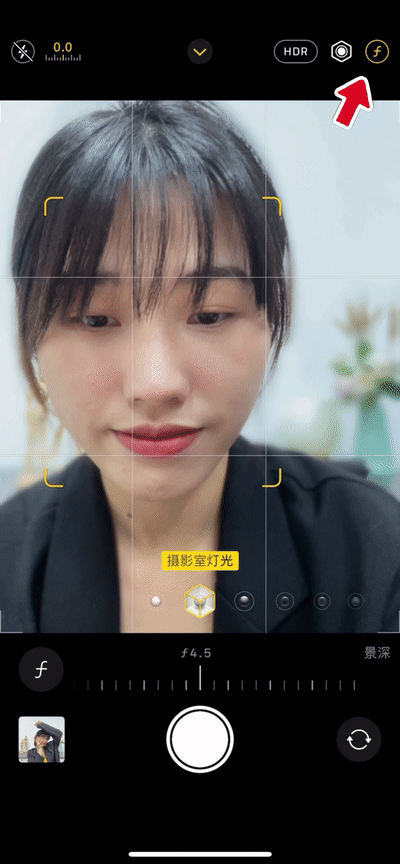
Ok~ Vous êtes-vous souvenu de ces conseils sur les paramètres ? De cette façon, vous n'avez plus à vous soucier de prendre des selfies avec les appareils photo d'origine !
DEUX.
ˉ
Ajustement post-paramètre
Bien sûr, pour ceux qui veulent poursuivre davantage l'effet blanc froid, nous pouvons également ouvrir l'album photo et ajuster les paramètres dans l'édition fonction pour rendre l’image encore meilleure.


Avant le réglage


Après le réglage
Les étapes spécifiques consistent à cliquer sur "Modifier", puis à régler l'exposition +10, mettre en surbrillance +12, contraste +10, saturation - 9, saturation naturelle -10, température de couleur -9, teinte +10, clarté +6.




Référez-vous à ces valeurs pendant le processus d'ajustement, vous pouvez effectuer des ajustements en fonction de l'image spécifique de la photo ~ Agissez rapidement !
Ce qui précède est le contenu détaillé de. pour plus d'informations, suivez d'autres articles connexes sur le site Web de PHP en chinois!
 Antivirus pour téléphone portable Apple
Antivirus pour téléphone portable Apple
 Migrer les données d'un téléphone Android vers un téléphone Apple
Migrer les données d'un téléphone Android vers un téléphone Apple
 Comment déverrouiller le verrouillage par mot de passe sur votre téléphone Apple si vous l'oubliez
Comment déverrouiller le verrouillage par mot de passe sur votre téléphone Apple si vous l'oubliez
 Combien coûte le remplacement d'une batterie de téléphone portable Apple ?
Combien coûte le remplacement d'une batterie de téléphone portable Apple ?
 Que signifie l'enregistrement d'écran ?
Que signifie l'enregistrement d'écran ?
 clé vs2010
clé vs2010
 appuyez sur n'importe quelle touche pour redémarrer
appuyez sur n'importe quelle touche pour redémarrer
 Vous avez besoin de l'autorisation de l'administrateur pour apporter des modifications à ce fichier
Vous avez besoin de l'autorisation de l'administrateur pour apporter des modifications à ce fichier